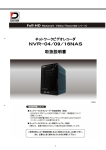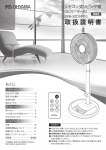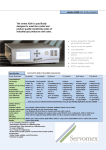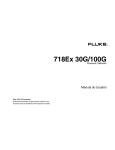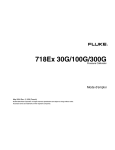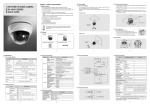Download ノートブックコンピュータ N411 ユーザーズマニュアル
Transcript
Copyright© 2004 All Right Reserved – Printed in Taiwan N411 ノートブックコンピュータ ユーザーズマニュアル 初版: 2004/10 当マニュアルは、お買い上げのノートブックコンピュータ G-MAX N411 の設定及 び使用方法についてのガイドを提供します。当マニュアルに記載された情報は、その 正確性について厳密に確認されています。また、本紙に記載された内容は、予告 なく変更されることがございます。 本紙の一部またはすべての部分を事前の書面による許可なく、何から電子、技術、 複製、記録方法などにより再製、読み取り可能システムへ保存、転送することは、 固く禁じられています。 商標 ここで使われる製品名は識別目的のみ利用されるものであり、商標はそれぞれの 企業に帰属するものです。 Microsoft®、MS-DOS、Windows®、Windows® Sound System は マイクロソフト社の商標です。 Intel®、Centrino™、Pentiu® M、Banias、Calexico、Dothan はインテ ル社の商標です。 Sound Blaster、Sound Blaster Pro は Creative Technology 社の商 標です。 本紙に記載されたその他の商標及び製品名は、それぞれの企業に帰属する商標 または登録商標です i G-MAXTM N411 ユーザーズマニュアル システムに関するご注意 ノートパソコンやユーザ自身の身の安全を守るため、下記の安全上のご注意をお読み下さい。 ノートブックコンピュータ G-MAX N411 のご使用にあたって 注意: ノートパソコンを直接体の上に置いたまま長時間ご使用にならないでください。長 時間の操作による温度が本体内部に蓄積されるため、肌に不快症状が起こ り、時にはやけどをする恐れがあります。 ノートブックはユーザご自身で修理などを行わないで下さい。必ず使用上の注意をよくお読み下さい。 バッテリーをカバンや手提げなどの容器に入れますと、金属(車の鍵など)と接触してバッテリー端末が ショートを起こす危険があります。この場合、過電流が高温を招き、やけどなどの危険性がありますの でご注意ください。 AC アダプタの電源コードの上には何も置かないで下さい。また、ケーブルを絡まりやすい場所や踏ま れやすい場所に置かないでください。 AC アダプタを使ってパソコンを使用する場合や、バッテリーを充電する際などは卓上や床上など通気 の良い場所に置いてください。AC アダプタに紙やその他の物を被せ、冷却を妨げることはお止めくださ い。またキャリーケースの中では AC アダプタを使用しないでください。 ノートパソコンの通気孔や開口部分に異物を入れないで下さい。異物を入れると、内部部品がショ ートし、火災や感電を招く恐れがあります。 必ずノートパソコン付随の AC アダプタとバッテリーをお使いください。他のタイプのバッテリーや AC アダ プタは火災や爆発を招く恐れがあります。 バッテリーを不当に交換すると、爆発を招く恐れがあります。 ノートパソコンを電源に接続する前に、AC アダプタの電圧範囲が電源に符合しているかどうか確認し てください。 - ほとんどの北米及び南米地域と、韓国や台湾などの東アジア諸国では、115 V/60 Hz で す。 - 東日本では 100 V/50 Hz、西日本では 100 V/60Hz です。 - ほとんどのヨーロッパ諸国、中東、極東では 230 V/50 Hz です。 AC アダプタを延長コードと併用する場合、延長コードに接続された電気器具の合計アンペアが延長 コードの許容範囲を超えないようご注意ください。 ノートパソコンから電源を取り外す場合は、まず AC アダプタを壁のコンセントから抜き、次にバッテリー を取り外してください。 感電を防ぐため、落雷の危険がある場合は、ケーブルの接続や取り外し、当製品のお手入れや設 定などはお止め下さい。 バッテリーを火気の中に廃棄しないでください。爆発の危険があります。バッテリーの廃棄については、 お住まいの地域の自治体にお問い合わせください。 ノートパソコンを設定する際は、平らな表面に置いてください。 ご旅行中はノートパソコンを荷物としてお預けにならず、手荷物としてお持ち下さい。ノートブックを X 線のセキュリティ装置に通しても問題はありませんが、金属探知機には通さないで下さい。ノートブック は手荷物として携帯し、ノートパソコンの電源を入れるよう指示されたときのために、充電済みのバッ テリーを用意しておきましょう。. ii 安全上のご注意 ノートブックからハードドライブを取り外した状態で移動する場合は、ハードドライブを布や紙などの非 導電性材料で覆ってください。ハードドライブを手荷物として携帯する場合は、ノートパソコンにインス トールできるよう準備しておきましょう。また、ハードドライブは X 線のセキュリティ装置を通過することは できますが、金属探知機には通さないでください。 移動中の機内では、ノートパソコンを頭上の荷物棚に安定した状態で置いてください。ノートパソコン を落としたり、その他の衝撃が加わる場所に置かないで下さい。 ノートパソコン、バッテリー、ハードドライブは、ホコリ、砂、飲食物、液体、温度変化、直射日光など の劣悪な環境から保護してください。 ノートパソコンを極端に温度や湿度が変わる環境に移動する際は、ノートパソコン内に結露が生じる ことがあります。ノートパソコンの破損を防ぐため、ノートパソコンをご利用になる前に十分な時間放置 し、水滴を蒸発させてください。 メモ: ノートパソコンを低温の場所から高温の場所へ移動したり、高温の場所から低温の 場所へ移動する場合は、電源を入れる前にノートパソコンを周囲の温度に順応させ てください。 ケーブルを取り外す際は、プラグ部分または取り外しループを持ち、ケーブルは持たないでください。プ ラグを引き抜く際は、ピンが曲がらないよう、均等に力をかけて抜いてください。また、ケーブルを接続す る際は、コネクタの向きにもご注意ください。 ノートパソコンのお手入れをする前に、必ず電源を外し、バッテリーを取り外してください。 部品は慎重にお取り扱いください。メモリモジュールなどの部品は端部分を持ち、ピンに触れないよう ご注意ください。 注意: 電話装置を使用する場合は、火災、感電、人体への損傷を防ぐため、下記を含む 安全上の注意事項に従ってください。 当製品を風呂場、洗面器、台所の流し、洗濯場、湿った地下室やプールサイドなど水気のある場 所でご使用にならないで下さい。 落雷の危険性がある場合は、電話のご利用をお控えください(コードレスタイプを除く)。落雷から感 電するわずかな危険性があります。 近所にガス漏れがある場合は、電話を使ってガス漏れの通報をしないでください。 当マニュアルに記載された電源コードのみをご使用ください。 警告: 保証無効の可能性について * バッテリーの不等な取り扱いは爆発を招く危険性があります。同様または同等のバッテリー をお使いください。 * 使用済みバッテリーは製造元の指示に従い廃棄してください。 * ひび割れ、深いキズ、その他の不良ディスクを当製品のドライブでご使用になると、ドライブ やディスク上のデータが破壊することがあります。これら破損ディスクは、高速回転中に破壊 する恐れがあります。十分な注意を払わずにこのような事態を招いた場合、当製品に関す る保証が無効となる場合がありますので、ご注意ください。 iii G-MAXTM N411 ユーザーズマニュアル 規定 連邦通信委員会(FCC)からのお知らせ 本製品は FCC 規定第15項の Class B デジタル装置としてのテストを受け、その条件を満たしています。 これらの条件は、本製品を住宅地域において操作する上で、有害な妨害から保護されるよう定められてい ます。 本製品への変更や修正は、ユーザの本製品に対する操作権限を無効にすることがありますので、ご注意く ださい。 本製品は無線周波エネルギーを発生、使用、または放射します。指示通りインストールまたは使用しない場 合、無線通信を妨害するく恐れがあります。但し、正しくインストールが行われている場合においても、絶対 に妨害を招かないという保障はありません。本製品がラジオもしくはテレビ受信に対して妨害を招き、装置の 電源を入れたり切ったりすることで、本製品が原因であることが明らかである場合は、以下の要領で妨害の 修正を試みて下さい。 受信アンテナを再編成するか、位置を移動する。 本装置と受信機の間隔を広げる。 本装置を、受信機が接続されているものとは別の電源に接続し直す。 ラジオ/テレビの専門技師に問い合わせる。 本体に接続されているすべての延長コードはシールドタイプでなければなりません。PCカードへのケー ブル接続については、オプションのマニュアルやインストールに関する説明をご覧下さい。 修正 FCCは、ユーザが本製品に対し、メーカー側が互換性を認めていない変更や修正を加えた場合、ユーザの 本製品の操作に関する権限を無効にする可能性があることをユーザに知らせることを義務付けています。 ケーブル 本製品への接続は、メタリックRFI/EMIコネクタフードの付いた、FCC規定及び規範に符合するシールドケ ーブルをご利用ください。 連邦通信委員会(FCC) 第68条 警告 本製品はFCC規定第68条に準拠しています。コンピュータ底部には、本製品のFCC規定番号とREN番 号(Ringer Equivalence Number)が記載されたラベルが貼付されています。電話会社からの要請が ある場合は、この情報を提供しなければなりません。 FCC 第68条 登録番号:6CTTAI - 25876 - FB – E REN: 0.8B REN 番号は電話回線に複数の電話機を接続し、着信を受けた際にこれらの電話が正常に鳴るようにする ための電話機の個数を決定する際に便利です。一部の地域を除くほとんどの地域では、すべての装置の REN 番号合計が 5.0 を超過しないよう制限されています。回線に接続可能な電話機の個数については、 現地の電話会社にご連絡の上、地域の REN 最大数をお尋ねください。 iv 規定 モデムが電話回線を妨害する場合、地域の電話会社が一時的にお客様へのサービスを切断することがあり ます。可能な場合、電話会社は事前にお客様に通知しますが、事前通知が実用的でない場合は、できる だけ早く通知を受けることができます。お客様は FCC に対し訴えを起こす権利があることを伝えられます。 ご利用の電話会社が設備、装置、操作、手順の変更などを実施し、このためにお客様が使用している装 置の機能が影響を受けることがあります。そのような場合、電話サービスが中断されることのないよう、事前の 通知があります。 CE からのお知らせ(欧州連合) の記号は、ノートパソコン G-MAX N411 が欧州連合の EMC 指令及び低電圧指令に準拠し ていることを表しています。この記号は、このノートパソコン G-MAX 411 システムが以下の技術標準を満 たす必要があることを示しています。 EN 55022 — "情報技術機器の無線妨害性質に関する制限と措置" EN 61000-3-3 — "電磁適合性 (EMC) – 第3章:制限 – 第3項:最大16Aの装置の電圧 変動制限と低電圧給電におけるちらつき" EN 60950 — "情報技術機器の安全性" EN 55024 — "情報技術機器 – 免責 – 制限と措置" EN 61000-3-2 — "電磁適合性 (EMC) – 第3章:制限 – 第2項:高調波電流の放出制 限(装置の入力電流は最大16A/位相)" メモ:EN 55022 放射要求には 2 つの種類があります。 典型的な商業地域については Class A 典型的な住宅地域については Class B お使いのノートパソコンがどちらの分類に属するかについては、ノートパソコン本体裏面のFCC規定ラベルをご 覧下さい。ラベルにClass Aとある場合は、下記の警告事項が適用されます。 無線周波数妨害に関する警告:当製品は Class A に属する製品です。ご家庭では、本製品が無線 周波数(RF)妨害を招く恐れがあります。この場合、ユーザは適切な措置を採ってください。 本ノートブックコンピュータ G-MAX N411 は典型的な Class B 家庭環境における使用を指定されてい ます。 前述の指令及び標準に一致した "適合性に関する宣言" が制定され、ギガバイトコンピュータ社に記録さ れています。 BSMI のご注意 (台湾のみ) ほとんどのノートブックコンピュータ G-MAX N411 製品は経済部標準検閲局(BSMI)によりクラスB情報 技術装置(ITE)として分類されています。 v G-MAXTM N411 ユーザーズマニュアル 本ノートブックコンピュータ G-MAX N411 は典型的な Class B 家庭環境における使用を指定されてい ます。 イギリスにおけるモデム互換情報 このモデムは通商産業省大臣により、一部の認可済み公衆通信オペレータまたはシステムにより運営されて いる公衆交換電話網の単一交換回線への接続が認証されています(直接交換回線のみで、共有サービ スまたは 1-1 キャリアシステムについては無効です)。 このモデムは、構内自動交換(PABX)への接続にも適応しています。このモデムは下記の設備の使用を許 可されています。 このモデムをBT所有の延長配線を持つPBXで使用する場合、PBXに接続したモデムはBTまたは認証を受 けたPBX管理人によってのみ実行することができます。但し、認証を受けた管理人が14日前までに書面に よる他人による接続実施許可通知を受けたにもかかわらず、通知期間が満了した場合を除きます。 このモデムは、ループ切断または複数周波数ダイヤル設備との併用により、電話回線でのみ使用することが できます。このモデムの認証は、PSTN対応のインターフェースを持つ電話回線を通してPSTNと接続された 場合にのみ有効です。モデムを別の方法でPSTNに接続した場合、この認証は無効となります。 すべての状況において、この装置が正しく作動するという保証はありません。問題がある場合は、供給元へお 問い合わせください。一部のネットワークオペレータは、ネットワーク使用申込者に対し、適切なソケットのイン ストールを要求することがあります。 このモデムの REN 番号は 1 です。REN 番号とは、1 本の電話回線に同時に接続することができる電話 機の数を示しています。各装置の REN の値を追加した数値が 4 を超過しないようにしてください。別途指 示がある場合を除き、すべての電話回線の REN 番号は 1 となっています。 このモデムは下記の設備の使用を許可されています。 意図略奪コードにより読み取り可能な電話番号保存機能。 初期実行指示検出機能。 自動発信/自動着信。 トーン検出。 スピーカー設備。 このモデムはイギリス/プライベートスピーチバンドサービス向けには認証されていません。このモデムは自動リダ イヤル機能に対応していません。その他の用途での使用は、モデムの認証を無効化することとなり、認証保 証されている標準に対する適合性が失われることとなります。本装置をBABTによる認証を受けていない方 法で修正した場合、またはBABTにより正式に受け入れられていない外部ソフトウェアに接続した場合、こ のモデムの認証が無効となります。 vi 規定 Macrovision ライセンスに関するお知らせ 本製品は、Macrovision 社及びその他の権利所有者により所有される特定の米国特許やその他 の知的財産権により保護された著作権保護技術を組み込んでいます。この著作権保護技術は、 Macrovision 社による特別の許可を受けない限り、Macrovision 社の認証を受けた上で使用 し、また家庭やその他の制限を受けた鑑賞範囲でのみご利用になることができます。分解によるリバー スエンジニアは禁じられています。 vii G-MAXTM N411 ユーザーズマニュアル viii ノートブックコンピュータ G-MAX N411 について ノートブックコンピュータ G-MAX N411 について 新しいマルチメディアノートブックコンピュータ G-MAX N411 をお買い上げいただき、ありがとう ご ざ い ま す 。 ノ ー ト ブ ッ ク コ ン ピ ュ ー タ G-MAX N411 は、ノートブック業界における最新技術を統 合したパワフルな機能を搭載しています。 お買い上げのノートブックコンピュータ G-MAX N411 は、今流行のマルチメディアアプリケーション を実行するだけでなく、今後の新たなソフトウェアへ の対応性も備えています。このプロフェッショナル・マ ルチメディアノートパソコン G-MAX N411 は、か つでユーザたちが待ち望んでいた自由、柔軟性、そ して機能をお届けします。 ix G-MAXTM N411 ユーザーズマニュアル x 当ユーザーズマニュアルについて 当ユーザーズマニュアルについて プロフェッショナル・マルチメディアノートパソコン G-MAX N411 のユーザーズマニュアルへようこそ。 当マニュアルでは、ノートブックコンピュータ G-MAX N411 の使い方に関するすべてが記載されています。 本紙では、ユーザの皆様が Windows やパソコンに 関する基本的な概念をすでにご存知であることを前 提としています。これから、ノートブックコンピュータ G-MAX N411 を使って素敵で楽しい時間を過ごし ましょう。 当マニュアルには下記の8章が含まれます。 第1章 ノートブックコンピュータ G-MAX N411 の機能をご紹介 します。 第2章 ノートブックコンピュータ G-MAX N411 をできるだけ早く 使い始めるためのステップ・バイ・ステップのガイドを提供しま す。 第3章 ノートブックコンピュータ G-MAX N411 の標準機能の 操作方法を説明します。 第4章 システム BIOS セットアッププログラムに関する説明です。 第5章 ノートブックコンピュータ G-MAX N411 に外部デバイス を接続する方法を解説します。 第6章 ノートブックコンピュータ G-MAX N411 の内部オプション モジュールの使い方を説明します。 第7章 ノートブックコンピュータ G-MAX N411 のお手入れと管 理方法について解説します。 第8章 一般的なシステムの問題を処理するための方法を説明し ます。 xi G-MAXTM N411 ユーザーズマニュアル 目 次 ノートブックコンピュータ G-MAX N411 について………. 当ユーザーズマニュアルについて………………………… 1 2 3 IX XI 開封とパッケージ内容……………………………… 3 1.1 機能ハイライト………………………………………………………… 1.2 ノートブックコンピュータ G-MAX N411 の開封……………… 1.3 ノートブックコンピュータ G-MAX N411 の内部……………… 電源/状態 LED アイコン…………………………………………… インスタントキーの機能……………………………………………… 1.4 ノートブックコンピュータ G-MAX N411 各部名称………… 前から見た図………………………………………………………… 後ろから見た図……………………………………………………… 左から見た図………………………………………………………… 右から見た図………………………………………………………… 底面…………………………………………………………………… 1.5 ノートブックコンピュータ G-MAX N411 アクセサリ…………… 4 6 7 9 11 12 12 12 13 14 16 1.6 ノートブックコンピュータ G-MAX N411 オプション…………… 17 17 はじめましょう……………………………………… 19 2.1 バッテリーパックの使用方法……………………………………… バッテリーの上手な使い方………………………………………… 2.2 AC 電源との接続…………………………………………………… 2.3 ノートブックコンピュータ G-MAX N411 の起動……………… 2.4 ディスプレイコントロールの調整…………………………………… 2.5 ノートブックデバイスドライバのインストール……………………… 2.6 ノートブックコンピュータ G-MAX N411 の電源を切る…… 20 23 23 25 26 27 28 各種機能………………………………………… 29 3.1 オペレーティング・システムの起動………………………………… 3.2 キーボード機能……………………………………………………… 基本的なキーボード機能………………………………………… カーソルコントロールキー…………………………………………… 画面コントロールキー………………………………………………… Windows ホットキー……………………………………………… 特殊機能キー………………………………………………………… コントロールキー……………………………………………………… 30 30 32 34 34 34 35 36 0 目次 3.3 タッチパッドの使い方………………………………………………… 3.4 画面設定……………………………………………………………… 使用可能な画面設定……………………………………………… Windows で画面のプロパティを変更する……………………… 3.5 省電力機能について………………………………………………… 3.6 内蔵 HDD の扱い…………………………………………………… 3.7 光学ディスクドライブへのアクセス…………………………………… Dolby™ Headphone の使用………………………………… 38 39 40 40 41 43 44 46 設定 / BIOS……………………………….… 47 4.1 Xpress Recovery ユーティリティの使用……………………… 4.2 BIOS セットアッププログラムの実行……………………………… 4.3 メインメニュー ………………………………………………………… 4.3.1 I/O 設定サブメニュー…………………………………… 4.4 セキュリティメニュー設定………………………………………….… 4.5 起動設定……………………………………………………………… 4.6 セットアッププログラムの終了……………………………………… 4.7 BIOS のアップグレード方法………………………………………… 48 50 52 55 56 57 58 59 周辺機器の接続………………………………… 63 USB ポートの使用 ………………………………………………… 外部モニタポートの使用…………………………………………… IEEE 1394 ポートの使用……………………………………… 外部オーディオシステムの使用…………………………………… LAN ポートの使用………………………………………………… ワイヤレス LAN の使用……………………………………………… ワイヤレス LAN と Bluetooth (オプション)…………………… 5.7 モデムポートの使用………………………………………………… 5.8 メモリカードリーダーの使用………………………………………… メモリカードの挿入と取り外し……………………………………… 5.9 ポートレプリケータの使用 (オプション)…………………………… 64 64 65 66 66 67 68 72 73 73 74 システムアップグレード……………………………… 77 6.1 メモリアップグレードの手順………………………………………… メモリモジュールのインストール………………………………….… 78 78 お手入れと管理…………………………………… 81 7.1 ノートブックコンピュータの管理……………………………………… AC アダプタの管理…………………………………………………… バッテリーパックの管理………………………………………………. 82 82 83 4 5 5.1 5.2 5.3 5.4 5.5 5.6 6 7 1 G-MAXTM N411 ユーザーズマニュアル 7.2 7.3 7.4 7.5 掃除と修理…………………………………………………………… LCD 画質の維持…………………………………………………… ハードディスクの維持管理………………………………………… 旅行のときは………………………………………………………… 84 84 84 85 トラブルシューティング……………………………… 87 よくある質問…………………………………………………………… 88 付録 A システム情報………………………………… 仕様……………………………………………… 91 92 プロセッサユニット………………………………………………. システムメモリ…………………………………………………… LCD ディスプレイ………………………………………………… VGA システム…………………………………………………… ディスクドライブ…………………………………………………… オーディオシステム……………………………………………… タッチパッド..……………………………………………………… キーボード………………………………………………………… Flash BIOS…………………………………………………… I/O ポート……………………………………………………… ワイヤレスデバイス……………………………………………… AC/DC 電源アダプタ………………………………………… バッテリー………………………………………………………… 重量と寸法……………………………………………………… 92 92 92 92 93 93 93 93 93 94 94 94 94 94 付録 B サービスセンター……………………………… サービスセンター一覧……………………………… 95 96 8 2 1 開封とパッケージ内容 1 開封とパッケージ内容 お買い上げのノートブックコンピュータ G-MAX N411 は Windows 互換のポータブルパソコン です。最新のモバイルコンピューティングとマルチメ ディア技術により、ノートブックコンピュータ G-MAX N411 は快適なエンターテイメント空 間を提供してくれます。技術と軽量化の躍進に 伴い、ノートブックコンピュータ G-MAX N411 は一般的なビジネス、パーソナルニーズ、エンター テイメント、プロフェッショナルアプリケーションなど 幅広い機能をお届けすることができます。オフィス で、ご家庭で、そして外出先での使用に理想的 です。 ノートブックコンピュータ G-MAX N411 は、オ フィス、教室、ご家庭、外出先、その他のあらゆ る場所での理想的なチョイスです。 3 G-MAXTM N411 ユーザーズマニュアル 1.1 機能ハイライト ノートブックコンピュータ G-MAX N411 の各部名称について触れる前に、本製 品のその他の顕著な機能についてご説明しましょう。 ノートブックコンピュータ G-MAX N411 は Intel® Centrino™ モバイルテクノ ロジーにより認証されたプラットフォームを使用しています。本製品は新しい Intel® Pentium® M プロセッサに対応しています。このプロセッサは、最高級Intel® IEEE 802.11 b+g 規格技術に完全フィットするコアロジックアーキテクチャを備 えています。 Centrino™ モバイルテクノロジーはNBによる新たなコンセプトで、省電力の長時 間操作やワイヤレス接続へのイージーアクセスを特徴としています。CPUは適切な 速度で、省電力機能を搭載した特殊デザインです。Intel Pentium® 4と同様 のパワフルなパフォーマンスを体験しながら、消耗電力を大幅に削減することができ ます。 プロセッシングユニット • このノートブックコンピュータ G-MAX N411 は Intel® Centrino™、 Intel® Banias、または Intel® Dothan マイクロプロセッサで稼動していま す。The Intel Pentium® M は 2048 KB L2 キャッシュと統合されてい ます。CPUタイプと速度については、お販売店にお問い合わせください。 • Windows 2000 や Windows XP などのオペレーション・市ウsテムに基づ いた PC ソフトウェアライブラリに完全対応しています。 ワイヤレス LAN Intel® IEEE 802.11 b+g 規格技術のネットワークソリューションを提供しま す。 メモリ ノートブックコンピュータ G-MAX N411 は 1 つのオンボードメモリモジュールと 1 つ メモリスロットを搭載しており、256MB または 512MB DDR 333 SDRAM モ ジュールを使 って、 DDR SDRAM 200 ピン SODIMM モジ ュールを最大 1024MB までインストールすることができます。ユーザはメモリスロット内の DDR SDRAM モジュールを追加またはアップグレードすることができます。 4 1 開封とパッケージ内容 IEEE 1394 外部ハードディスクやデジタルビデオ (DV) からの高速データ通信を受けるための IEEE 1394 ポート (x1) を提供しています。 USB 2.0 高速 I/O データ通信用に2つのUSB 2.0ポートを提供しています。 AGP ローカルバス構造 AGP 4X ビデオローカルバスと、8/16/32MB VRAM共有の3D グラフィックエン ジンを搭載しています。 オーディオシステム 全二重 16 ビッ ト ス テ レ オ オ ー ディ オ シ ス テ ム 出 力 。 Sound Blaster 及び Sound Blaster Pro 対応です。 Flash BIOS Flash BIOS は、Phoenix Flash ユーティリティプログラムを使ってシステム BIOS を簡単にアップグレードすることができます。 電源及びシステム管理 • システムチップセットには、使用していないコンポーネントをシャットダウンし、電力 消耗を抑える統合 SMM (システム管理モード) を搭載。電源管理を実行す るには、Windows の [コントロールパネル] をクリックし、[電源オプション] で パラメータを設定します。 • 一時停止のホットキーを使うと、システムの操作を素早く停止し、電源ボタンで 再開することができます。 • BIOS セットアッププログラムに含まれるユーザと管理者用のシステムパスワード で、ノートブックコンピュータ G-MAX N411 への不当なアクセスを防ぐことがで きます。 5 G-MAXTM N411 ユーザーズマニュアル 1.2 ノートブックコンピュータ G-MAX N411 の開封 お買い上げのノートブックコンピュータ G-MAX N411 は、頑丈な運送用ダンボー ルに厳重に梱包されて出荷されています。ノートブックコンピュータ G-MAX N411 がお手元に届きましたら、中身を慎重に取り出してください。当ユーザーズマニュアル の他に、ダンボールには下記のアイテムが同梱されています。 ; ノートブックコンピュータ G-MAX N411 本体 ; AC アダプタと AC 電源コード ; リチウムイオンバッテリーパック ; Windows XP /ユーティリティ /Power DVD/ Easy CD Creator CD ; OS 取扱説明書 /ユーザーズマニュアル ; クイックスタートガイド ; 保証書 ; マウス ; 電話線 お買い上げの G-MAX N411 の設定により、以下のアイテムが含まれていること があります。 • DVD / CD-RW コンボアプリケーション CD Gigabyte の局部運営方針に伴い、内容は予告なく変更されること があります。 上記のアイテムに不足品や破損品がないかどうか、確認してください。万一、不足 品や破損品がある場合は、すぐにお買い上げ店にご連絡ください。運送に使われた 梱包材は今後使用するときのために、大切に保管してください。 6 1 開封とパッケージ内容 1.3 ノートブックコンピュータ G-MAX N411 の内部 ノートブックコンピュータ G-MAX N411 は、すべての側面にあらゆる機能を搭載 したコンパクトなパソコンです。まず、システム内部を見てみましょう。下記に内部機 能をご紹介します ミュージック メール インターネット インスタントキー ディスプレイパネル 状態表示 インジケータ 休止/再開/ 電源オンボタン キーボード 内蔵 スピーカー 内蔵スピーカー タッチパッド ポインティングデバイス ➊ ディスプレイパネル ノートブックコンピュータ G-MAX N411 には、快適な表示角度を調整可能なカ ラーLCDが搭載されています。14" TFT カラー LCDは、1280x768 WXGA (Extended Graphics Array) の高解像度パネルです。カラー LCD ディスプ レイには下記の機能が含まれています。 14" 1280x768 WXGA 高解像度パネルの TFT カラー LCD。 LCD ディスプレイコントロールホットキーで、LCD の輝度を調整可能。 LCD と外部デスクトップコンピュータ用モニタで同時に表示可能。 7 G-MAXTM N411 ユーザーズマニュアル ➋ 電源/状態 LED インジケータ ノートブックコンピュータ G-MAX N411 の現在の電源及び操作状況を随時お知 らせします。状態アイコンの説明はこの章の後半で説明します。 ➌ 一時停止/ 再開/ 電源オンボタン このボタンでノートブックコンピュータ G-MAX N411 をオンまたはオフにしたり、スリ ープモードへと切り替えます。(詳しくは、第3章 5の 「省電力機能について」 の一 時停止/再開/電源電ボタンの部分をご覧下さい。) ➍ キーボード ➎ 標準の QWERTY キー配置のフルサイズ86キー搭載キーボードです。 Windows システムホットキー対応、数字パッドと12の機能キー内蔵で す。 内蔵ステレオスピーカー 左右のミニステレオスピーカーを統合し、マルチメディアプレゼンテーションや音楽鑑 賞のためのサウンドとオーディオ出力機能を搭載しました。 ➏ タッチパッドポインティングデバイス 2つの選択ボタンを搭載した Microsoft PS/2 マウス互換のタッチパッドです。2つ のボタンはタッチパッドの下に位置しています。両側にある2つのクリックボタンはタッピ ングによる選択やドラッグ機能にも対応しています。これらのボタンは標準型のコンピ ュータマウスと同じ働きをします。指をタッチパッド上で動かしてカーソルを動かし、タッ チパッド下のボタンを使ってメニューアイテムを選択してください。 ➐ インスタントキー 3つのインスタントキーを使うと、QuickOn-Music と既定のメールソフト及びインタ ーネットアプリケーションをすぐに立ち上げることができます。 QuickOn-Music 機能とは、光学ドライブ、ハードドライブ、USB ドライブなどの CD や MP3 音楽などを、ノートブック G-MAX N411 を立ち上げずに聴くため のものです (メディアプレーヤーの操作方法については、第3章 2 「コントロールキ ー」 の 「QuickOn-Music コントロールキー」をご覧下さい)。 8 1 開封とパッケージ内容 電源/状態 LED アイコン 電源/状態 LED パネルには、ノートブックコンピュータ G-MAX N411 の現在の 電源や操作状態が随時表示されます。各 LED にはシステム状態を表すアイコン が付いています。 電源 インジケータ ➊ バッテリー ハードディスク ワイヤレス Num Lock 充電 アクセス LAN アクセス インジケータ インジケータ インジケータ インジケータ Caps Lock インジケータ Scroll Lock インジケータ 電源インジケータ システム電源の状態をお知らせします。この LED は LCD パネルが開いていて も、閉じていても電源の状態が見える位置にデザインされています。 緑色に点灯: この状態の場合、ノートブックコンピュータ G-MAX N411 は オンになっており、すぐに使用できることを意味します。 オレンジに点灯: この状態の場合、ノートブックコンピュータ G-MAX N411 は一時停止モードにあります。 消灯 (消えている): この状態の場合、システムは "ディスクに保存" モード にあるか、または電源が切れている状態にあります。 バッテリー充電中は、ノートブックコンピュータ G-MAX N411 の電源を切っていて も、電源インジケータが点灯します。また、アダプタがコンセントに接続されている場 合や、Windows からシャットダウンし、コンピュータの電源スイッチをオフにしていな い場合でも、電源インジケータは点灯したままとなります。 9 G-MAXTM N411 ユーザーズマニュアル ➋ バッテリー充電インジケータ バッテリー充電中はインジケータが点灯します。 オレンジに点灯すると、バッテリー充電中を意味します。 緑に点灯すると、バッテリーが完全に充電された状態、またはバッテリーが 挿入されていないことを意味します。 バッテリーが作動しておらず、電源アダプタが接続されていない、または電源 スイッチがオフになっている場合、バッテリー充電インジケータも消灯します。 バッテリーに強い衝撃や振動を加えたり、極端に高温または低温の場所へ 放置すると、永久的に破損する恐れがあります。 ➌ ハードディスクアクセスインジケータ LED が緑色に点滅している時は、システムがハードディスクドライブにアクセス中で あることを意味します。 ➍ ワイヤレス LAN アクセスインジケータ LED がオレンジに点滅している時は、システムがワイヤレスデバイスにアクセス中、 またはデータ読み取り中であることを意味します。 ➎ Num Lock インジケータ LED が緑色に点灯している場合、キーボードの Num Lock キーが有効である ことを意味します。このキーが有効な間は、内蔵の数字キーパッドが有効となりま す。 オプションの外付式数字キーパッドを使用している場合、<Num Lock> キーを押すと外付式キーボードが有効となります。この場合、インジケータは 点灯しますが、ノートパソコンのキーボードは通常通り作動します。 ➏ Caps Lock インジケータ LED が緑色に点灯している場合、キーボードの Caps Lock キーが有効である ことを意味します。このキーが有効な間は、すべてのアルファベットが大文字入力さ れます。 ➐ Scroll Lock インジケータ LED が緑色に点灯している場合、キーボードの Scroll Lock キーが有効である ことを意味します。 10 1 開封とパッケージ内容 インスタントキーの機能 ミュージック ボタン ➊ メール ボタン インターネット ボタン ミュージックボタン このボタンを押すと音楽を再生することができます。この機能を使うと、光学ドライブ、 ハードドライブ、USB ドライブなどの CD や MP3 ファイルを、ノートブックコンピュ ータ G-MAX N411 の電源を入れずに聴くことができます。 (メディアプレーヤー の操作方法については、第3章 2 「コントロールキー」 の 「QuickOn-Music コントロールキー」をご覧下さい)。 ➋ メールボタン このボタンを押すと、メールを送受信することができます。 ➌ インターネットボタン このボタンを押すと、インターネットにアクセスすることができます。 11 G-MAXTM N411 ユーザーズマニュアル 1.4 ノートブックコンピュータ G-MAX N411 各部名称 前から見た図 内蔵ステレオスピーカー 内蔵ステレオスピーカー ➊ 内蔵ステレオスピーカー 内蔵のデュアルスピーカーでは、ステレオサウンドをお楽しみいただけます。 後ろから見た図 ポートレプリケータ コネクタ ➊ 外部モニタ ポート 外部モニタポート 外部モニタポートに外部のモニタを接続することができます。 ➋ ポートレプリケータコネクタ ポートレプリケータコネクタは、PS/2 デバイス、外部モニタ、シリアルデバイス、パラレ ルデバイス、USB デバイス、LAN (RJ-45) ケーブル、外部オーディオソース、AC アダプタなどへの接続用ポートを提供し、ノートブックコンピュータ G-MAX N411 の機能を拡張します。詳しくは、第5章 9 「ポートレプリケータ (オプション) の使 用」 をご覧下さい。 12 1 開封とパッケージ内容 左から見た図 ノートブックコンピュータ G-MAX N411 の左側面には下記の機能が搭載されて います。 IEEE 1394 ポート ➊ USB ポート モデム (RJ-11) ポート マイクロフォンジャック Kensington ロックポート ヘッドフォンジャック Kensington ロックポート Kensington ロックスロットを使うと、オプションのセキュリティケーブルを使ってノート ブックコンピュータ G-MAX N411 を家具などに固定することができます(下図参 照)。 ➋ モデム (RJ-11) ポート 56K ファックス/データモデムが内蔵されており、このポートからネットワークを通じて 外部の世界にアクセスすることができます。 ➌ IEEE 1394 ポート IEEE 1394 ポートは、ハードディスクデジタルビデオカメラなどのデバイスと接続して データ通信ができる高速 I/O ポートです。 13 G-MAXTM N411 ユーザーズマニュアル ➍ USB ポート (V2.0) ユニバーサル・シリアルバス (USB) ポートは、最大127個の USB 対応周辺機 器(プリンタ、スキャナなど)をノートブックコンピュータ G-MAX N411 に接続するこ とが可能です。 ➎ ヘッドフォンジャック ステレオヘッドフォン、外部スピーカー、イヤフォンなどを1/8インチのフォンプラグを使っ て接続することができます。 ➏ マイクロフォンジャック 外部マイクを使ってノートブックコンピュータ G-MAX N411 に直接サウンドを録音 するためのジャックです。 右から見た図 ノートブックコンピュータ G-MAX N411 の右側面には下記の機能が搭載されて います。 光学ドライブトレイ 緊急取り出しボタン 光学ディスクドライブ ➊ 光学ディスクドライブ 取り出しボタン USB ポート (V2.0) メモリカード リーダー DC 電源ポート Ethernet (LAN) ポート (RJ-45) 光学ディスクドライブ CD や DVD からプログラムを読み取って再生したり、または従来のオーディオ CD を再生します。また、CD-R や CD-RW、DVD-R メディアへの書き込みも 可能です。 ➋ 光学ドライブトレイ緊急取り出しボタン 光学ドライブトレイ緊急取り出しボタンを使うと、ノートブックコンピュータ G-MAX N411 の電源を入れずに光学ドライブのディスクを取り出すことができます。 14 1 開封とパッケージ内容 光学ディスクドライブ取り出しボタン 光学ディスクドライブ取り出しボタンを使って、光学ディスクドライブのトレイを開き、 DVD、CD-R、CD-ROM などをインストール、または取り出します。 メモリカードリーダー メモリカードリーダーは、ノートブックコンピュータ G-MAX N411 と、デジタルカメラ、 MP3 プレーヤー、携帯電話、PDA などのフラッシュディスク対応デバイスとの間で 画像、音楽ファイル、データなどを転送するための便利な機能です。 USB ポート (V2.0) ユニバーサル・シリアルバス (USB) ポートは、最大 127 個の USB 対応周辺機 器(プリンタ、スキャナなど)をノートブックコンピュータ G-MAX N411 に接続するこ とが可能です。 Ethernet (LAN) ポート (RJ-45) Ethernet (LAN) ポートは、10/100 Base-T 規格 RJ-45 プラグに対応し ています。 DC 電源ポート ノートブックコンピュータ G-MAX N411 への継続的な給電とバッテリー充電のた め、AC 電源アダプタを接続するポートです。 15 G-MAXTM N411 ユーザーズマニュアル 底面 ノートブックコンピュータ G-MAX N411 の底面には下記の機能が搭載されていま す。 リチウムイオンバッテリーベイ バッテリー 取り外しラッチ ワイヤレス カード用 ミニ PCI カードベイ バッテリー 取り外しラッチ メモリケース ハードディスクケース リチウムイオンバッテリーベイ バッテリーベイには内蔵リチウムイオンベイが含まれています。パソコンを長期間保存 しておく場合や、使用済みバッテリーを充電済みのリチウムイオンバッテリーと交換す る場合などには、このベイを開けてバッテリーを取り外します。 メモリケース ネジを取り外すと、DIMM スロットがあります。このスロットは将来のアップグレード 用に空になっています。 ハードディスクケース このケースカバーを開けると、ハードドライブを交換することができます。但し、ハード ディスクの交換はお近くのギガバイトサービスセンターにお立ち寄りになることをお勧め します。 バッテリー取り外しラッチ 2 つのネジ式ラッチは、自動的にバッテリーパックを所定の位置に固定します。詳しく は第 2 章 1 「バッテリーパックの使用方法」 をご覧下さい。 ワイヤレスカード用 ミニ PCI カードベイ ワイヤレスカード用のミニ PCI カードベイです。 16 1 開封とパッケージ内容 1.5 ノートブックコンピュータ G-MAX N411 アクセサリ AC アダプタ AC アダプタはノートブックコンピュータ G-MAX N411 に外部電源を供給すると 同時に、内蔵バッテリーを充電することもできます。AC アダプタは 100V AC~ 240V AC 電源への接続のため、自動的に切り替わるよう設計されています。ノー トブックコンピュータ G-MAX N411 をプラグの異なる国で使用する場合は、電源 コードのみを交換してください。 AC アダプタを接続すると、ノートブックコンピュータ G-MAX N411 の電源が点い ていても、消えていても、バッテリーを充電します。 バッテリーパック AC アダプタのほかに、ノートブックコンピュータ G-MAX N411 には内蔵バッテリー パックが用意されています。バッテリーパックは充電式のリチウムイオン(Li-Ion)バッ テリーセルを使用しており、完全に充電され、パワーマネジメントが有効に設定され ていると、ノートパソコンを長時間使用することができます。AC アダプタを使用して いるときでも、万一 AC アダプタからの電源が中断した時に備えて、常にバッテリー をコンピュータ内部に挿入しておいてください。また、バッテリーセル劣化を防ぐため、 バッテリーパックを常に充電させておくことが重要です。 1.6 ノートブックコンピュータ G-MAX N411 オプション DVD コンボドライブ (オプション) このデバイスは、CD-R/CD-RW CD または DVD-R/DVD-RW CD に バックアップデータを書き込んだり、DVD/CD タイトルを読み込むことができ ます。 Bluetooth モジュール (オプション) 17 G-MAXTM N411 ユーザーズマニュアル 18 2 はじめましょう 2 はじめましょう このノートブックコンピュータ G-MAX N411 は、遣 い始めることができるよう設計され、あらかじめ設定さ れています。この章では、ノートブックコンピュータ G-MAX N411 を起動し、使い始めるために必要な インストール手順について説明していきます。ノートブッ クコンピュータ G-MAX N411 に必要なすべてのド ライバがあらかじめインストールされているかどうか、ま たはドライバにアップデートが必要かどうかなどは、お買 い上げ店にお問い合わせください。 19 G-MAXTM N411 ユーザーズマニュアル 2.1 バッテリーパックの使用方法 ノートブックコンピュータ G-MAX N411 は以下のいずれかの電源で作動します。 • AC アダプタを電器コンセントに接続し、AC 電源を給電する。 • リチウムイオン (Li-Ion) バッテリーパックを使用する。 可能な場合は常に AC アダプタを使用し、AC アダプタが使用できない場合にだ けバッテリーパックを使うよう心がけてください。 ノートブックコンピュータ G-MAX N411 を使い始める前に、まずバッテリーパックを インストールし、充電してください。充電式リチウムイオンバッテリーパックは、外部電 力なしでノートブックコンピュータ G-MAX N411 を作動させることができます。AC アダプタに接続されると、バッテリーは直ちに充電を開始します。コンピュータの電源 が切れている場合のバッテリー充電所要時間は2.5時間です。通常、バッテリーの 寿命は3.5時間です。 バッテリーを最大限に利用するには、初めてバッテリーを使用する際、バッテリーをま ず完全に使い切ってから充電を始めてください。このためには、AC アダプタを取り外 し、パワーマネジメント機能を解除し(Windows のセットアップ)、システム電源を 入れたままにしておきます。バッテリーが完全に消耗したら、AC アダプタを接続して バッテリーを充電してください。 バッテリーを完全に消耗しないと、完全充電ができなくなることがあります。 リチウムイオンバッテリーは繊細ですので、他の電源アダプタを使って充電し ないでください。火災や爆発を招く危険があります。 20 2 はじめましょう バッテリーパックの交換 ノートブックコンピュータ G-MAX N411 を使用中にバッテリー容量が残り数分に なると、バッテリー低残量のアラーム音が鳴ります。オーディオシステムや PC カード スロット、ハードドライブ、光学ディスクドライブなどをフルに使用して電力を消耗する と、ノートブックコンピュータ G-MAX N411 は予想よりも速くバッテリーを使い切っ てしまうことがあります。バッテリー低残量アラームが鳴ったら、必ず AC 電源を接 続するか、またはデータをディスクに保存したり、コンピュータの電源を切るなどして対 処してください。これらの対処を怠ると、ノートブックコンピュータ G-MAX N411 は 自動的にディスクに保存して一時停止し、電源を切ります。メモリの内容はハードデ ィスクドライブに保存されます。この後は、AC アダプタを接続するか、充電済みのバ ッテリーを挿入するまで、ノートブックコンピュータ G-MAX N411 を再起動すること はできません。バッテリーパックを交換するには、「バッテリーパックのインストール」と「バ ッテリーパックの取り外し」の項をご覧下さい。 バッテリーパックを交換したり、AC アダプタを接続する前に、必ずデータを保 存してください。怠るとデータ損失を招くことがあります。 バッテリーの不当な交換は爆発を招く危険性があります。メーカーが推奨す る同様の、または同等のバッテリーと交換してください。また、使用済みバッ テリーはメーカーの指示に従って廃棄してください。 この G-MAX N411 は、簡単にバッテリーパックをコンピュータにインストールするこ とができます。バッテリーをインストールするには、まずケースの方に向いた突出部を 正しい位置に合わせ、下記の手順に従ってください。 1. 充電済みのバッテリーを用意してください。 2. ノートブックコンピュータ G-MAX N411 の電源を切り、AC アダプタを取り外 します。 3. バッテリー取り外しラッチをスライドさせ、バッテリーをベイから取り出します。 21 G-MAXTM N411 ユーザーズマニュアル 4. バッテリーをベイから取り外します。 5. 新しいバッテリーをベイに挿入します。ピンは自動的にコネクタに符合します。 6. バッテリー取り外しラッチが所定の位置に固定されるまで、バッテリーを押し込み ます。 7. AC アダプタを接続し、再開/一時停止/電源オンボタンを押してください。 リチウムイオンバッテリーコネクタがしっかり固定されていないと、ノートブックコ ンピュータ G-MAX N411 を使用できず、またバッテリーの充電も行われ ません。 22 2 はじめましょう バッテリーの上手な使い方 外出先では、システムのメインバッテリーの寿命を引き伸ばすために簡単なコツがあ りますので、覚えておきましょう。作業する際には外部照明が明るすぎない場所を見 つけ、画面の輝度を落として作業しましょう。また、Windows のコントロールパネ ルから適切なパワーマネジメントモードを選択するよう心がけましょう。 2.2 AC 電源との接続 AC 電源はノートブックコンピュータ G-MAX N411 に外部電力を供給すると同 時に、内蔵バッテリーパックを充電します。また、AC アダプタは 100V AC~240V AC の電源範囲に適応して自動的に切り替わります。 電源アダプタの接続: 1. AC 電源コードを AC 電源アダプタのソケットに差し込みます。 2. AC 電源コードのもう片方を壁などのコンセントに差し込みます。 3. AC アダプタのコネクタをノートブックコンピュータ G-MAX N411 右側面の DC-IN ポートに差し込みます。 23 G-MAXTM N411 ユーザーズマニュアル 可能な限り、AC アダプタをノートパソコンに接続し、またバッテリーパックをイ ンストールした状態にしておいてください。こうすることで、継続的な給電が 確保され、突然の停電によるデータ損失などを防ぐことができます。 y 装置の給電には認証済みの電源コードを使用してください。 y コンセントや延長コードが、接続されているデバイスの合計電流に対応 できることを確認してください。 y コンピュータのお手入れをする際は、必ず電源を抜いてください(AC アダ プタなど)。 24 2 はじめましょう 2.3 ノートブックコンピュータ G-MAX N411 の起動 ベースユニット上方に電源/再開ボタンがあります。この電源/再開ボタンを押すと、 ノートブックコンピュータ G-MAX N411 が起動します。電源 LED が点灯してい るかどうか確認してください。 数秒後、ノートブック画面の電源が入り、ノートブックコンピュータ G-MAX N411 がパワーオン・セルフテストを開始し、システムコンポーネントが正しく作動しているか どうかをチェックします。テスト中にエラーが検出されると、画面に表示され、短い発 信音が鳴ります。 テストの後、画面には "press <F2> to enter SETUP" というメッセージが 表示されます。すでに販売店がノートブックコンピュータ G-MAX N411 の最適な 操作に必要な設定を済ませているので、現段階でこのセットアッププログラムを実行 する必要はありません。セットアッププログラムについては、後ほど第 4 章で詳しく説 明しています。 テストが完了すると、ノートブックコンピュータ G-MAX N411 はハードドライブから オペレーティング・システムを検出し、起動します。通常、ノートブックコンピュータ G-MAX N411 には Windows オペレーティング・システムがあらかじめハードドラ イブにインストールされた状態で出荷されています。プログラムの使い方については、 Windows の取扱説明書をお読み下さい。オペレーティング・システムがインストー ルされていない場合は、お買い上げ店にお問い合わせください。 25 G-MAXTM N411 ユーザーズマニュアル 電源が入った状態でノートブックコンピュータ G-MAX N411 を持ち歩か ないで下さい。衝撃や振動が加わり、ノートブックコンピュータ G-MAX N411 を破損する恐れがあります。 パワーオン・セルフテスト (POST) 実行中は、絶対にノートブックコンピュー タ G-MAX N411 の電源を切らないで下さい。修復不能なエラーが発生 する恐れがあります。 2.4 ディスプレイコントロールの調整 LCD の輝度は <Fn> +<F4> と <Fn> + <F5> キーを使って調整する ことができます。N411 を起動した後は、必要に応じてこれらホットキーを押し、視 野を調整してください。 輝度のホットキーは LCD の明るさを調整します。輝度のホットキーは、LCD 画 面を完全に真っ暗にしたり、または真っ白にすることはありません。このキーは、使用 環境の照明に合わせて LCD 画面の明るさを微調整するためのものです。部屋の 照明が明るい場合は、LCD の輝度を上げる必要があります。 輝度設定が高いほど、ノートブックコンピュータ G-MAX N411 は電力を 必要とするため、バッテリーを早く消耗します。バッテリーを長持ちさせるため には、できるだけ輝度を低くしておきましょう。 AC 電源を使用している場合、既定では輝度が最高レベルになるよう設 定されています。バッテリー電源を使用している場合、既定では輝度が中 間レベルになるよう設定されています。 26 2 はじめましょう 2.5 ノートブックコンピュータ G-MAX N411 デバイスドライバのインストール ノートブックコンピュータ G-MAX N411 にすでにオペレーティング・システムがインス トールされている場合でも、ノートブックコンピュータ G-MAX N411 に内蔵された デバイスを使うために必要なドライバをインストールすることをお勧めしています。ドラ イバをインストールする前に、オペレーティング・システムとともに必要なドライバもすで にインストールされているかどうか、お買い上げ店にお問い合わせください。インストー ルされていない場合は、以下の手順に従ってください。 1. 下図のようなドライバ CD が同梱されています。 2. CD を DVD または DVD コンボ (オプション) ドライブに挿入してください。 自動実行のインストールが始まります。 27 G-MAXTM N411 ユーザーズマニュアル 2.6 ノートブックコンピュータ G-MAX N411 の電源を切る ノートブックコンピュータ G-MAX N411 をしばらく使用しない場合は、電源を切っ ておきましょう。電源を切る前に、まずすべてのアプリケーションプログラムを終了し、オ ペレーティング・システムをシャットダウンしてください。 長時間使用した後は、ノートブックコンピュータ G-MAX N411 の電源を切ってか ら LCD パネルをしばらく開いたままにしておく習慣を身につけましょう。ノートブックコ ンピュータ G-MAX N411 の内部部品を冷却させる効果があります。使用後すぐ にパネルを閉じてしまうと、LCD 画面が加熱され、これが習慣化すると LCD パネ ルを劣化させることがあります。また、コンピュータが長時間オンになっている状態で、 省電力機能が作動していない場合は、LCD パネルを絶対に閉じないで下さい。 28 3 各種機能 3 各種機能 こ の章では、ノートブックコンピュータ G-MAX N411 に内蔵された各種標準機能について説明 していきます。これら機能は、ノートブックコンピュータ の日々の操作で頻繁に利用するものばかりです。コ ンピュータやオペレーティング・システムの初心者の方 は、まずオペレーティング・システムの取扱説明書を お読みになり、ノートブックコンピュータ G-MAX N411 の操作方法を覚えてください。オペレーティ ング・システムの操作に慣れることは非常に重要で す。この章では、基本機能やその他の楽しい機能 についてもご紹介しています。 29 G-MAXTM N411 ユーザーズマニュアル 3.1 オペレーティング・システムの起動 オペレーティング・システムはノートブックコンピュータ G-MAX N411 になくてはなら ない必須アイテムです。オペレーティング・システムがなくては、チェスボードなしでチェ スをするようなものです。オペレーティング・システムはすべてのソフトウェアアプリケーシ ョンのプラットフォームとなる基盤です。現在、最も普及しているオペレーティング・シス テムは Microsoft Windows です。あなたがコンピュータのエキスパートで、よりパ ワフルなオペレーティング・システムを必要としている場合を除いて、ノートブックコンピ ュータ G-MAX N411 はあらかじめ Microsoft Windows をインストールした 状態で販売されています。すでにオペレーティング・システムがインストールされている 場合、ノートブックコンピュータ G-MAX N411 の電源を入れて起動すると、すぐ にコンピュータを使い始めることができます。起動方法については、オペレーティング・ システムの取扱説明書をお読み下さい。 3.2 キーボード機能 このノートブックコンピュータ G-MAX N411 には、86キーのキーボードが搭載され ています。このキーボードは、フルサイズの101キーまたは103キーの IBM キーボ ードと同じ機能を提供することができます。ノートブックコンピュータ G-MAX N411 には、標準的な入力レイアウトキーボードに加え、Windows ホットキーなどを含め た様々な特殊機能キーやコントロールが内蔵されています。 機能キー メディアキー Fn キー スタートキー 数字キーパッド アプリケーションキー カーソルキー Ctrl キー 30 3 各種機能 主な機能と操作方法は下記の通りです。 ➊ 機能キー 機能キーはアプリケーション駆動型のキーで、キーボード上にある F1~F12 キー などです。これらのキーは、Fn キーと組み合わせて使い、特殊な機能を実行する ことができます。一部のキー(キー上の青い印刷)には二重機能があります。 ➋ コントロールキー — Ctrl、Alt、Fn、Shift これらのキーは、他のキーと組み合わせて使うことで様々な機能を実行する ことができます。コントロールキーを使うコントロールキーを押したまま他のキー を押すようにします。例えば、"<Ctrl-C> を押す" とは、<Ctrl> キーを押し たまま <C> のキーを押すことを意味します。こうしたキーの組み合わせで実行で きる機能は、稼動中のアプリケーションにより異なります。 ➌ Windows キー 下記のキーを使うと、操作がしやすくなります: スタートメニューキー → スタートメニューを表示します。 ショートカット/アプリケーションキー → ショートカットメニューへ素早くアクセスすること ができます。このキーは、マウスの右クリックと同じ役割を果たします。 ➍ カーソルコントロールキー カーソルコントロールキーを使うと、画面上のカーソルの位置を移動することができま す。画面でのカーソル位置の表示方法は、点滅の下線、ブロック、縦のバーなど で、アプリケーションにより異なります。カーソル位置は、次に入力した文字が挿入さ れる場所です。 ➎ 数字キー 数字キー(タイプライターキーとも呼ばれます)は、文字を入力するために使われま す。青い印刷のあるキーは、コントロールキーと組み合わせると別の機能を持つよう になります。 オプションの外付数字キーパッドをご利用の場合、<Num Lock> キーを 押すと外部キーパッドが有効になります。インジケータ点灯しますが、キーボ ードは正常に作動します。 31 G-MAXTM N411 ユーザーズマニュアル 基本的なキーボード機能 キーパッド 機能の説明 <Enter> キー。コマンドを実行します。多くのテキスト編集 アプリケーションプログラムでは、<Enter> キーを押すと改行 となります。この点は従来のタイプライターと同様です。 Enter <Esc> キー。このキーを押すと、コマンドや機能をキャンセル したり、取り消したりすることができます。 Esc PrtScr SysRq <PrtSc> キー。プリントスクリーンキーとして知られていま す。このキーを押すと、画面全体を共有メモリへマップし、特 定の用途に使用することができます。 Pause Break <Pause> キー。このキーを押すと、コマンドの実行を一時 的に停止します。他のキーを押すと、コマンドの実行を再開し ます。 Pause Break Fn + Ins Del Backspace <Fn>+<Break> キー。このキーを押すと、コマンドの実 行を一時的に停止します。他のキーを押すと、コマンドの実 行を再開します。 <Ins> キー。挿入キーとして知られています。このキーを押 すと、キーボードのデータ入力方法を挿入から上書きへと切り 替えます。 <Del> キー。削除キーとして知られています。このキーを押 すと、カーソルの右側にある文字を削除します。または、選択 されたテキストやアイテムを削除します。 <Backspace> キー。後退キーです。このキーを押すと、カ ーソルの左側にある文字を削除します。 32 3 各種機能 キーパッド <Shift> キー。このキーを他のアルファベットキーと併用す ると、大文字入力ができます。このキーを 2 文字入力キー (キーボードの 2 列目)と併用すると、キーの情報に書かれ た記号などを入力することができます。また、ほとんどのアプ リケーションでは、他のキーと組み合わせて使うことで、特定 コマンドを実行することができます。 Shift <Tab> キー。このキーを押すと、カーソルと次のタブへと移 動します。このキーは、従来のタイプライターと同様の働きを します。 Tab <Ctrl> キー。コントロールキーとして知られます。ほとんど のアプリケーションでは、他のキーと組み合わせて使うこと で、特定のコマンドを実行することができます。 Ctrl <Alt> キー。代替キーとして知られます。ほとんどのアプリ ケーションでは、他のキーと組み合わせて使うことで、特定の コマンドを実行することができます。 Alt Fn + Caps Lock ScrLk NumLk 機能の説明 ScrLk NumLk <Fn>+<Num Lock> キー。内蔵の 15 キー数字キー パッドを有効にします。数字キーは青で記されています。 <Caps Lock> キー。ほとんどのアプリケーションでは、常 に大文字のアルファベット入力に用いられます。 <Scroll Lock> キー。ほとんどのアプリケーションでは、カ ーソルを動かさずに画面を上下に移動するために使用しま す。 33 G-MAXTM N411 ユーザーズマニュアル カーソルコントロールキー キーパッド 機能の説明 上矢印キー。カーソルを 1 回ごとに上の行へ移動します。 PgUp 下矢印キー。カーソルを 1 回ごとに下の行へ移動します。 PgDn 左矢印キー。カーソルを 1 回ごとに左へ移動します。 Home 右矢印キー。カーソルを 1 回ごとに右へ移動します。 End 画面コントロールキー キーパッド Home PgUp PgDn End Fn + Fn + Fn + Fn + 機能の説明 <Fn>+<Home> キー。カーソルを画面または行の最初 に戻します。 <Fn>+<PgUp> キー。カーソルを 1 回に 1 画面ずつ上へ 戻します。 <Fn>+<PgDn> キー。カーソルを 1 回に 1 画面ずつ下 へ送ります。 <Fn>+<End> キー。カーソルを画面または行の最後に 戻します。 Windows ホットキー キーパッド 機能の説明 <Start> キー。Windows のスタートメニューを開きます。 <Right Click> キー。Windows システムでマウスの右ク リックと同じ役割を果たします。 34 3 各種機能 特殊機能キー キーパッド <Fn> キーを押してあるとき <F1> 一時停止モードとアクティブモードを切り替えま す。 <F2> ワイヤレスネットワーク接続を有効/無効にしま す。このキーの組み合わせを押すたびに、次の オプションが選択されます。オプションには、ワイ ヤレス有効、Bluetooth 有効、ワイヤレスと Bluetooth 有効、ワイヤレスと Bluetooth 無効の4種類があります。 <F3> 表示されたビデオを送る場所の選択を変更し ます。このキーの組み合わせを押すたびに、次 のオプションが選択されます。オプションには、 内蔵ディスプレイのみ、内蔵と外部モニタ両 方、外部モニタのみの3種類があります。 <F4> 繰り返し押すことで、ディスプレイの輝度を下げ ます。 35 QuickOn-Music 実行時 次に再生可能なメ ディアを検索し、再 生を開始します。 G-MAXTM N411 ユーザーズマニュアル キーパッド <Fn> キーを押してあるとき QuickOn-Music 実行時 <F5> 繰り返し押すことで、ディスプレイの輝度を上げ ます。 次の再生モードに切 り替えます。 <F6> オーディオのミュートを切り替えます。 音量をオンまたはオ フにします。 <F7> 繰り返し押すことで、ノートブックコンピュータ G-MAX N411 の音量を下げます。 音量を下げます。 <F8> 繰り返し押すことで、ノートブックコンピュータ G-MAX N411 の音量を上げます。 音量を上げます。 <F9> 光学ドライブの再生と一時停止を切り替えま す。 オーディオの再生と 一時停止を切り替 えます。 <F10> 光学ドライブを停止します。 オーディオ再生を停 止します。 <F11> 前のファイルへジャンプします。 前のトラックの最初 にジャンプします。 <F12> 次のファイルへジャンプします。 次のトラックへジャン プします。 コントロールキー QuickOn-Music コントロールキー ノートブックコンピュータ G-MAX N411 がオンになっていなくても、インスタントキー のミュージックボタンを押すだけで QuickOn-Music モードに入ることができます。 QuickOn-Music モードでは、メディアキー を使って直接メディアをコントロール することができます。メディアを選択する場合は<F4>を押します。<F4>を押すた びに、次のオプションへと移ります。オプションには、ハードディスクの MP3 ファイル、 オーディオ CD、USB ストレージの3種類があります。再生モードを変更するには <F5>を押します。<F5>を押すたびに、次の再生モードへと切り替わります。再 生モードにはシーケンス、サイクル、シャトル、リピートの4種類があります。 36 3 各種機能 キーパッド 機能の説明 <Home> 現在の曲を最初の曲に変更します。 <End> 現在の曲を最後の曲に変更します。 <PgUp> 現在の曲を、再生リストに含まれる前のフォルダの最初の曲へ移 動します。 <PgDn> 現在の曲を、再生リストに含まれる次のフォルダの最初の曲へ移 動します。 <P> オーディオの再生と一時停止を切り替えます。<F9>と同様で す。 <Space> オーディオの再生と一時停止を切り替えます。<F9>と同様で す。 <S> オーディオ再生を停止します。<F10>と同様です。 音量を上げます。 音量を下げます。 次のトラックへジャンプします。 前のトラックへジャンプします。 <U> 音量をオンまたはオフにします。 <M> 次の再生モードへ切り替えます。 <Tab> 次の再生可能なメディアをスキャンし、再生を開始します。 QuickOn-Music の制限 1. C ドライブは最初のパーティションでなければなりません。 QuickOn-Music のすべてのシステムファイルは C ドライブに保存されていま す。C ドライブが最初のパーティションでない場合、QuickOn-Music のシス テムファイルと BIOS を変更する必要があります。 2. C ドライブは FAT32 と NTFS でフォーマットすることができます。 37 G-MAXTM N411 ユーザーズマニュアル 3. 英語表示のみ対応です。 他の言語コードで書かれた MP3 ファイル名は読み取り不能です。但し、再生 には影響ありません。 4. QuickOn-Music は、C ドライブの C:¥QuickOn-Music¥ に保存された MP3 オーディオファイルにのみアクセスすることができます。 3.3 タッチパッドの使い方 このノートブックコンピュータ G-MAX N311 には、キーボードの下中央にタッチパッ ドポインティングデバイスが搭載されています。 タッチパッドには、その機能を自由にカスタマイズできる様々なオプションがあります。 これらのオプションにアクセスするには、[コントロールパネル] の [マウス] アイコンを ダブルクリックしてください。このオプションを使うと、カーソルのサイズや色、カーソルの 速度、ダブルクリックの速度、選択ボタンの動作などをカスタマイズすることができま す。 タッチパッドは、Windows ベースのオペレーティング・システムで、マウスに代わるポ インティングデバイスとして活躍します。タッチパッドは、タッチパッドデバイス対応の標 準 Microsoft ドライバで使用することができ、通常、Windows ベースのオペレ ーティングシステムで使用きます。但し、タッチパッドの追加機能を利用したい場合 は、同梱のデバイスドライバをインストールし、デバイスの機能を向上してください。 タッチパッド 左ボタン 右ボタン 38 3 各種機能 タッチパッドポインティングデバイスの使い方のコツ: 1. 四角い部分はディスプレイ画面のミニチュア版です。マウスカーソルを動かすに は、指をセンサーの表面に軽く乗せ、好きな方向に動かしてください。パッドの 端に突き当たったら、指を放してパッドの逆側に戻してください。 2. アイテムを選択する場合は、ボタンコントロールを押してアイテムをクリックする か、またはパッド表面を軽くたたきます(タッピング)。軽く、素早くたたくと効果的 です。アイテムを実行するには、左ボタンを2回押すか、またはパッド表面を軽 く2回たたきます。 3. マウスボタンを押したままにする動作(アイコンや選択範囲のドラッグ)は、タップ &ドラッグで行います。この操作はダブルクリックと同じですが、2回目にパッドを たたいた後、そのまま指をパッドの上に置いたままにします。たたいて放し、たた いてそのまま、そして動かします。指がパッド上に置かれている間は、マウスのボ タンを押したままの状態が続きます。 4. 画面を上下にスクロールする場合は、スクロールボタンを上下にスライドさせ て、画面を上下に移動します。 タッチパッドの表面には液体などをこぼさないよう注意し、常にタッチパッド表 面と指先を乾燥した状態に保ってください。また、タッチパッドに磁気性の物 を近づけないでください。 3.4 画面設定 ノートブックコンピュータ G-MAX N411 の VGA 表示機能は、高性能 AGP ローカルバスコントローラに基づいており、IBM VGA に完全対応しています。このコ ントローラは幅広い機能と高解像度を提供しており、特に外付の高解像度、高周 波数 CRT や LCD に接続している場合などに便利です。 Windows で VGA デバイスドライバをインストールする方法については、第2章 5 「ノートブックデバイスドライバのインストール」を参照してください。VGA ドライバ をインストールすると、LCD パネルに合わせて画面解像度や画面サイズを調整す ることができます。このノートブックコンピュータ G-MAX N411 は 1280x768 WXGA パネルを搭載しています。また、よりシャープなイメージや写真を表示する ためには、カラー出力量を設定することをお勧めします。. 39 G-MAXTM N411 ユーザーズマニュアル 使用可能が画面設定 下表は、LCD パネルまたは外付式モニタ (CRT) を使用する場合の可能が画 面解像度です。 画面 可能な解像度 最大色数 1280x768 WXGA LCD 640x480 800x600 1024x768 1600 万色 1600 万色 1600 万色 CRT のみ 640x480 800x600 1024x768 1152x768 1600 万色 1600 万色 1600 万色 1600 万色 65,536 または 64K 色は、16ビットハイカラーと同等です。また、1600 万色 または 16M 色は、32ビットトゥルーカラーと同等です。 <Fn> + <F10> ホットキーを使って、LCD のみ、CRT のみ、LCD と CRT 両方のディスプレイを切り替えることができます。 Windows で画面のプロパティを変更する Windows システムで画面のプロパティを変更するには、デスクトップを右クリック し、[プロパティ] を選択するか、または [コントロールパネル] から [画面] のアイコ ンをダブルクリックします。[画面のプロパティ] のダイアログボックスが表示されます。こ こで、[設定] タブをクリックし、希望の設定を行ってください。上表の設定に基づい て設定を行ってください。 画面のプロパティを設定できない場合は、まず第2章 5 「ノートブックデバ イスドライバのインストール」 を参照に、ディスプレイドライバを変更してくださ い。最新の Windows AGP VGA ドライバについては、販売店にお問い 合わせください。 40 3 各種機能 3.5 省電力機能について ノートブックコンピュータ G-MAX N411 の各種機能のほかに、もう 1 つの優れた 点は省電力機能です。ノートブックコンピュータ G-MAX N411 は、知的で、最 新のパワーマネジメント機能を取り入れており、システムがしばらく使用されていない と、ほとんどのコンポーネントの電源を切ることができます。この機能はシステム性能 には影響を及ぼさず、ノートブックコンピュータ G-MAX N411 の動作状況を監視 し、動作がみとめられるとすぐに電源と操作速度を元の状態に戻すことができます。 この機能は、バッテリーの寿命を引き伸ばすと同時に、システムやコンポーネントの冷 却を促します。パワーマネジメント機能についての詳細は、Windows の [コントロ ールパネル] に含まれる [電源オプション] をご覧下さい。 電源オプションに含まれる各電源設定モードには、下記のような意味があります。 • 常にオン システムに含まれる全てのデバイスはパワーマネジメントモードで実行されていませ ん。システムはすべてのアプリケーションに対し、最高性能で対応します。 • RAM に保存して一時停止 (一時停止モード) 作業中のファイルが保存されるシステムメモリを除いて、すべてのデバイスの電源がオ フになります。電源ボタンを押すか、または Windows の [コントロールパネル] の [電源オプション] からす一時停止タイマーを設定して、このモードに入ることができ ます。完全にオンの状態で再開するには、電源ボタンを押してください。 • ディスクに保存して一時停止 (休止モード) このモードが有効な場合、システムの全内容はディスクに保存され、すべてのコンポ ーネントとデバイスの電源がオフになります。すべてのクロックは停止します (但しリア ルタイムクロック RTC を除く)。Windows の [コントロールパネル] にある [電 源オプション] から休止モード (Windows XP) を設定すると、このモードを有効 にすることができます。完全にオンの状態で再開するには、電源ボタンを押してくださ い。 41 G-MAXTM N411 ユーザーズマニュアル ノートブックコンピュータ G-MAX N411 が稼動している時、一時停止/再開/電 源オンボタンを使って手動でノートブックを一時停止モードに切り替えることもできま す。ノートブックの電源が入っているものの、何のデータにもアクセスしていない状態で、 一時停止/再開/電源オンボタンを押すと、一時停止モードに入ることができます。 ノートブックコンピュータ G-MAX N411 が一時停止モードにある状態で、一時停 止/再開/電源オンボタンを押すと、ノートブックは正常に稼動します。状態 LED LCD パネルの電源アイコンを見ると、システムが一時停止モードにあるかどうかを判 断することができます。(詳しくは第 1 章 3 「電源/状態 LED アイコン」をご覧 下さい。) インジケータが点灯している場合、ノートブックコンピュータ G-MAX N411 は完全に作動しています。インジケータが点滅している場合、ノートブックコ ンピュータ G-MAX N411 は一時停止モードにあります。インジケータが完全に消 えている場合、ノートブックコンピュータ G-MAX N411 の電源が切れているか、ま たは休止状態 (ディスクへ保存) にあります。 一時停止や休止 (ディスクへ保存) モードは、特定の PC カードではご 利用になることができません。詳しくは、PC カードの取扱説明書をお読み 下さい。 このほかに、3種類の電源管理パラメータがあります。 y スタンバイモード スタンバイモードはパワーマネジメントの一環です。スタンバイモードが有効な場合、 ユーザが設定したスタンバイ時間切れまでにノートブックに何も動作が見られない場 合、ノートブックコンピュータ G-MAX N411 は画面をシャットダウンし、ハードドラ イブの電源を切ります。何らかの動作が起こると、ノートブックコンピュータ G-MAX N411 は通常の操作を開始します。この機能は一時停止/再開/電源ボタンとは 関係なく作動します。 y 画面時間切れ ビデオ時間切れも、パワーマネジメントの一環です。この機能は、ユーザが設定した 一定時間の間、キーボードやポインタの動きがない場合、画面の電源を切るという ものです。キーボードやポインタに何らかの動作が起こると、画面は自動的に起動し ます。 42 3 各種機能 y 電源オフ Windows からシャットダウンを選択して電源を切る前に、ハードドライブ、光学デ ィスクドライブ、PC カード、フロッピーディスクドライブのアクセスインジケータがすべて オフになっていることを確認してください。ディスクや PC カードにアクセス中に電源を 切ると、データが失われる恐れがあります。ノートブックコンピュータ G-MAX N411 はエラーなく、Windows シャットダウン手順でシャットダウンするようにしてください。 Windows を終了せずにノートブックコンピュータ G-MAX N411 の電 源を切ったり、ノートブックをシャットダウンした後、10秒以内に再度電源を 入れるなどすると、次回起動時にエラーが発生する恐れがあります。 3.6 内蔵 HDD の扱い 当ノートブックコンピュータ G-MAX N411 には高容量の 2.5 インチの IDE ハー ドディスクドライブが内蔵されており、コンピュータのオペレーティング・システムやすべて のアプリケーションソフトウェアプログラムなどが保存されています。内部ハードディスク は、初期化後、通常 C ドライブとして割り当てられます。ディスクを 2 つのパーティ ションに分ける場合、2 つ目のパーティションは D ドライブとなります。ノートブックコ ンピュータ G-MAX 411 は異なるハードディスク容量 (40 GB 以上) に対応し ているため、ディスクドライブをフォーマットする前に、まず BIOS セットアッププログラ ムでディスクタイプを設定する必要があります。ノートブックコンピュータ G-MAX N411 はハードディスクタイプの自動検出機能に対応しているため、手動設定の 必要はありません。販売店にてすべての設定は完了しています。BIOS セットアップ プログラムの起動方法については、第 4 章 をご覧下さい。 システムの保存容量は、ハードディスクドライブをより大容量のものに交換すること で、拡張することができます。 ハードディスクを交換する場合は、販売店でのインストールデバイスにつ いて、お買い上げ店にお問い合わせください。 ハードディスクドライブを取り外す際は、必ずノートブックコンピュータ G-MAX N411 の電源をお切り下さい。電源を切らずに取り外すと、 コンピュータとハードディスクを破損する恐れがあります。ハードディスクへ アクセス中は、コンピュータを揺らしたり、移動したりしないでください。 43 G-MAXTM N411 ユーザーズマニュアル 3.7 光学ディスクドライブへのアクセス このノートブックコンピュータ G-MAX N411 右側面には、DVD コンボドライブが インストールされて出荷されています。オペレーティング・システムやソフトウェアアプリケ ーションプログラムのインストールにこのドライブを使用します。 ノートブックコンピュータ G-MAX N411 の構成により、以下のドライブが搭載され ています。 y DVD / CD-RW コンボドライブ DVD/CD-RW コンボドライブは、ムービー、ソフトウェア、データ、オーディオ DVD/CD へのアクセスと同時に、録画可能 CD へのデータ書き込みをサポート しています。 ノートブックコンピュータ G-MAX N411 を平らな場所に置いてから光学ド ライブを使用してください。システムを傾けたまま光学ドライブを使用すると、 ドライブを破損したり、正しく作動しなくなることがあります。 DVD ムービー の鑑賞など、長時間光学ドライブを使用すると、電源に接続されていない 場合、バッテリーを早く消耗します。 定期的にドライバの更新状況を確認してください。当 DVD プレーヤー は、リージョンコード 1 (北アメリカ市場) のDVD タイトルを再生するよう 設定されています。 DVD リージョンコードは、ハリウッドの要求に従い、 DVD フォーラムにより定められた地域制限コードです。DVD タイトルには それぞれ異なるリージョンコードが記録されており、DVD タイトルの出版地 域に基づいています。DVD のリージョンコードが DVD プレーヤーのリージ ョンコードと一致しなければ、タイトルの再生はできません。 多くのムービーの放映時間は、ノートブックコンピュータ G-MAX N411 が 完全に充電されたバッテリーパック1つで対応しきれない長さです。DVD ム ービーをバッテリーのみで鑑賞する場合、途中でバッテリーを交換するか、ま たは AC アダプタに切り替える必要があります。 バッテリー電源で DVD ムービーを見る場合は、追加の充電済みバッテリ ーを用意することをお勧めします。 44 3 各種機能 ディスクのドライブへの挿入と取り出し: 1. ノートブックコンピュータ G-MAX N411 の電源が入っていることを確認してく ださい。光学ディスクドライブのドアカバーにある取り出しボタンを押します。CD トレイがわずかに飛び出しますので、指でトレイ全体を引き出してください。 2. ラベル側を上にして、ディスクを CD トレイの上に置きます。ディスクを慎重に 中央の軸に押し当て、固定します。 3. ディスクを取り出すには、中央の軸を押し、ディスクが軸から外れるまで、ディス ク側面を押し上げます。 ソフトウェアにより取り出し機能が無効になっている場合や、電源エラーによ りトレイが出ない場合は、光学ドライブトレイ緊急取り出しボタンを使ってド ライブから CD を取り出すことができます。 4. 光学ディスクドライブを閉じるには、CD トレイを中に押し入れます。ディスクが 検出されると、光学ディスクドライブの LED が点灯します。LED が消えるま で待ってから、ディスクの読み取りが開始します。 出荷時にはトレイに保護シートが付いていることがあります。この場合は、ド ライブを使用する前に、このシートを取り外してください。 45 G-MAXTM N411 ユーザーズマニュアル DOLBY™ Headphone の使用 Dolby Headphone ユーティリティは、リアルなサラウンドサウンド効果などを含む DVD ムービーを、従来の ステレオヘッドフォンを使って聴き、マルチチャンネルサウン ドを楽しむための機能です。Dolby Headphone ユーティリティは DVD プレー ヤーソフトウェアで使用可能です。 Dolby サ ラ ウ ン ド 5:1 シ ン ボ ル の な い メ デ ィ ア デ ィ ス ク は 、 Dolby Headphone に対応しています。 Dolby Headphone 機能に変更を加えて [OK] をクリックした後、次 の変更を加えるまでに、最低でも10秒ほど待ち、システムを安定させて下 さい。 Dolby Headphone 機能を使用するには、下記の手順に従ってください。 1. デスクトップで DVD プレーヤーのアプリケーションアイコンをダブルクリックしま す。 2. 表示されたツールバーで、[プロパティ] のボタンを押します (左から4つ目の ボタンで、レンチのアイコンがあります)。 3. [プロパティ] のウィンドウで、[Dolby Headphone] タブを選択します。 4. Dolby Headphone を 有 効 に す る に は 、 "Enable Dolby Headphone" のチェックボックスにチェックを入れます。サラウンドサウンドの タイプを変更するには、ルームフィルタ設定欄のいずれかのラジオボタンを選択 してください。 5. [OK] をクリックします。これで Dolby Headphone 機能が有効になりま す。"Enable Dolby Headphone" をキャンセルするまで、この機能は有 効です。 CD の取り扱い方法 CD を扱う際は、以下のことにご注意ください。 • CD は常に端の部分を持ってください。 • CD の両面に傷をつけたり、汚したりしないようにしてください。 • 硬いボールペンで書き込んだり、CD のいずれかの面にラベルを貼ったりしない で下さい。 • CD は常に直射日光や高温を避けて保管してください。 • 柔らかい布で CD の表面に付いた指紋やホコリを拭き取ってください。 光学ディスクドライブは Class 1 レーザー製品です。 46 4 設定 / BIOS 4 設定 / BIOS お 買い上げのノートブックコンピュータ G-MAX N411 は、Phoenix BIOS セットアッププログラム を採用しており、ノートブックコンピュータ G-MAX N411 の性能を変更しながら、一部のシステム設 定を行うことができます。これには、システム時刻と 日付、ディスクドライブ設定、パスワード設定などが 含まれます。ここでの上方は CMOS RAM に保 存され、ユーザが変更しない限り、永久的に保存さ れます。この章では、BIOS セットアッププログラムの 起動方法と、操作ニーズに適したシステム設定の 変更方法などをご紹介していきます。ノートブックコ ンピュータ G-MAX N411 をスムーズに操作する ために、正しい設定を行う必要があります。設定方 法について不明な点がある場合は、お買い上げ店 にお問い合わせ下さい。 47 G-MAXTM N411 ユーザーズマニュアル 4.1 Xpress Recovery ユーティリティの使用 Xpress Recovery ユーティリティとは、オペレーティング・システムのパーティション をバックアップ、または修復するためのユーティリティです。このユーレィリティを正しく使 用するためには、お使いのハードドライブが下記の条件を満たしている必要がありま す。 1. FAT16、FAT32、及び NTFS 形式に対応していること。 2. IDE ハードディスク対応 HPA で使用していること。 3. 最初のパーティションが起動パーティションであること。バックアップを行った後は、 起動パーティションのサイズを変更しないでください。 4. UDE マスターに接続されていること。 メモ: 1. 他のパーティションマネージャや類似ユーティリティでハードディスクをフォーマット したことがある場合、Xpress Recovery を使うと、ハードディスクを元の状 態に修復できない可能性があります。 2. システムデータやハードディスクの読み書きの速度は、バックアップ速度に影響 を及ぼします。 3. Xpress Recovery は、ハードディスクがクラッシュした場合は機能しなくなり ます。この場合は、すぐに販売店にご連絡ください。 Xpress Recovery へのアクセス方法: Xpress Recovery ユーティリティへアクセスするには、以下の 2 つの方法がありま す。 1. 起動時に<F9>キーを押すと、下図のような画面が表示されます。 機能ボタンの説明: 修復ボタン。この機能は、システムを工 場出荷時の状態に戻します。 終了ボタン。この機能は、このプログラム を終了してノートブックコンピュータ G-MAX N411 を再起動します。 48 4 設定 / BIOS 2. 起 動 時 に <F2> キ ー を 押 し 、 "BIOS" セ ッ ト ア ッ プ メ ニ ュ ー を 選 択 し 、 CD-ROM からの起動を選択したら、BIOS セットアップを保存して終了しま す 。 画 面 下 方 に "CD-ROM:" と 表 示 さ れ た ら 、 ど れ か キ ー を 押 し て Xpress ユーティリティに入ることができます。Xpress ユーティリティに入ると、 下図のような画面が表示されます。 機能ボタンの説明: バックアップボタン。バックアップユーティ リティがシステムを自動的にスキャン し、ハードドライバのバックアップイメー ジとしてデータをバックアップします。 修復ボタン。この機能は、システムを 工場出荷時の設定に戻すか、または 希望に応じてイメージをバックアップし ます。 削除ボタン。バックアップイメージを削 除します。 終了ボタン。ノートブックコンピュータ G-MAX N411 を終了し、再起動し ます。 データの正確性を確保するため、バックアップイメージを削除する前に、 必ずデータをバックアップすることをお勧めします。 データ削除やバックアップ機能を使用する場合は、 CD-ROM から Xpress Recovery に入ることをお勧めします。 49 G-MAXTM N411 ユーザーズマニュアル 4.2 BIOS セットアッププログラムの実行 ノートブックコンピュータ G-MAX N411 は、出荷前に販売店にて正しく設定がな されているはずですが、時にはシステム時刻や日付、またはハードディスクドライブの タイプなど、一部のシステム情報を BIOS (Basic Input-Output System) セットアッププログラムを使って変更することがあるかもしれません。セットアッププログラ ムへは、システムの電源を入れ、<F2>機能キーを押してアクセスします。 セットアッププログラムで指定した設定内容は CMOS RAM と呼ばれる特殊なメ モリ領域に保存されます。このメモリはバッテリーによりバックアップされているため、シ ステム電源を切ったり、システムがリセットされても削除されることはありません。コンピ ュータの電源を入れるたびに、システムは CMOS RAM に保存された設定内容を 読み取り、パワーオン・セルフテスト (POST) 中にこれらと実際のコンピュータ装置 とを比較します。エラーが発生すると、画面にメッセージが表示され、セットアッププロ グラムを実行するよう指示されます。 起動時、POST (パワーオン・セルフテスト) が実行される間、画面には下記のよう なメッセージが表示されます。: Press <F2> to Enter SETUP <F2>キーを押すと、BIOS セットアッププログラムを実行します。BIOS セットアッ ププログラムは 5 つのメニューから構成されており、← と → キーを使ってメニューを 選択することができます。 1 つのオプションから別のオプションに移る場合は、上下矢印キーを使い、更に <F5>と<F6>、または<+>と<->キーを使って設定を変更します。画面右側に は、変更しようとしている各アイテムについての簡単なヘルプが表示されます。 BIOS セットアッププログラムには、下記のような内容が含まれます。 50 4 設定 / BIOS • アイテム別ヘルプ 画面右側です。この部分には、各パラメータに関する説明と可能な設定値が表示 されます。 • メニューバー 画面情報のバーです。5つの選択肢がそれぞれの画面を表示します。 • パラメータ 画面左側です。この部分には、パラメータ(設定値)と現在の設定が表示されま す。 • キーステータスバー 画面下方です。これらの行にはカーソルを移動したり、特定の機能を選択するため に使うキーが表示されます。 BIOS セットアッププログラムを終了するには、<Esc>キーを押し、変更を保存し て終了するか、または変更を放棄して終了するか、いずれかを選択します。 51 G-MAXTM N411 ユーザーズマニュアル 4.3 • メインメニュー BIOS Version (BIOS バージョン) この欄には、パワーオン・セルフテスト中に BIOS が表示する BIOS バージョンが 記載されています。 • System Time (システム時刻) 時:分:秒 の形式で、ノートブックコンピュータ G-MAX N411 のジステム時刻を 変更することができます。 現在の時刻を各欄に入力し、<Tab>、<Shift>+<Tab>、または<Enter> キーを使って次の欄に移動します。 オペレーティング・システムからもシステム時刻を変更することができます。 52 4 設定 / BIOS • System Date (システム日付) 月/日/年の形式で、システムの日付を変更することができます。 現在の日付を各欄に入力し、<Tab>、<Shift>+<Tab>、または<Enter> キーを使って次の欄に移動します。 オペレーティング・システムからもシステムの日付を変更することができます。 • IDE Adapter 0 Master (IDE アダプタ 0 マスター) この欄には、ハードディスクドライブの様々なパラメータが表示されます。[Auto] が 選択されていると、システムは自動的にこれらのパラメータを設定します。[User] が選択されている場合、シリンダー、ヘッド、セクタなどをユーザが編集することができ ます。 • Video Memory (ビデオメモリ) フレームバッファのためにあらかじめ割り当てる共有メモリを指定することができます。 8MB、16MB、32MB での設定が可能です。既定値は 8MB です。 • Quiet Boot Mode (静止起動モード) 起動画面を静止状態 (ロゴ画面のみ) にするか、または POST 画面を表示す るかどうかを指定します。値は [Enable] と [Disable] のいずれかです。 • Legacy USB Support (旧式 USB サポート) USB 2.0 への対応を有効または無効にします。 • Power On Display (ディスプレイ) ディスプレイデバイスを選択することができます。 • I/O Configuration (I/O 設定) この欄には様々な I/O サポートが表示されます。詳しくは4.3.1をご覧下さい。 • ATAPI Device (ATAPI デバイス) この欄にはノートブックとオプションディスクドライブ/ディスクドライブとの通信を行うイン ターフェースデバイスが表示されます。 • CPU Type (CPU タイプ) この欄にはパワーオン・セルフテスト (POST) 時に BIOS が検出した CPU タイ プの情報が表示されます。 53 G-MAXTM N411 ユーザーズマニュアル • System Memory (システムメモリ) この欄にはパワーオン・セルフテスト (POST) 時に BIOS が検出したベースメモリ (またはコンベンショナル・メモリ) 容量が表示されます。 • Extended Memory (拡張メモリ) この欄にはパワーオン・セルフテスト (POST) 時に BIOS が検出した拡張メモリ 容量が表示されます。 • Serial Num (シリアルナンバー) この欄には、ノートブックコンピュータ G-MAX N411 のシリアルナンバーが表示さ れます。 • UUID この欄には、コンピュータの UUID (Universal Unique Identifier) が表示さ れます。 54 4 設定 / BIOS 4.3.1 I/O 設定サブメニュー • Serial Port (シリアルポート) シリアルポートの状態を [Auto]、[Enable]、[Disable] のいずれかに指定しま す。 y Parallel Port (パラレルポート) パラレルポートの状態を [Auto]、[Enable]、[Disable] のいずれかに指定しま す。 y Mode (モード) パラレルポートの使用状態を [Output only]、[Bi-directional]、[EPP]、 [ECP] のいずれかに指定します。 y PXE LAN boot (PXE LAN 起動) システム起動時に PXE LAN 機能を有効にするかどうかを指定します。設定値は [Disabled] または [Enabled] のどちらかです。 • Wireless LAN (ワイヤレス LAN) この欄には [ON] と [OFF] の2つの選択肢があり、既定のワイヤレス機能を有 効 (ON) または無効 (OFF) にします。 55 G-MAXTM N411 ユーザーズマニュアル 4.4 • セキュリティメニュー設定 User Password Is (ユーザパスワード状態) ノートブックコンピュータ G-MAX N411 がユーザパスワードにより制御されている かどうかを示します。 • Supervisor Password Is (管理者パスワード状態) ノートブックコンピュータ G-MAX N411 が管理者パスワードにより制御されている かどうかを示します。 • Set User Password (ユーザパスワード設定) この欄は、管理者パスワードが設定されている場合のみ有効となります。システム起 動時、または一時停止モードから再開する際にユーザパスワードを入力するように なります。但し、固定ディスクの起動セクタに書き込み保護設定がされている場合、 起動時または一時停止モードからの再開時に、管理者パスワードを入力して固定 ディスクにアクセスしなければなりません。 • Set Supervisor Password (管理者パスワード設定) 管理者パスワードは、セットアップユーティリティへのアクセス権限を与えます。また、 システム起動時や一時停止モードからの再開時にもこのパスワードを入力する必要 があります。この欄で<Enter>を押すと、管理者パスワード設定のダイアログボック スが表示されます。ここに最大8文字のアルファベットと数字を組み合わせた新しい パスワードを入力し、もう一度同じパスワードを入力して確認してください。 56 4 設定 / BIOS • Password on Boot (起動時のパスワード入力) この欄を [Enabled] に設定すると、ノートブックコンピュータ G-MAX N411 を 起動するたびにパスワード入力が必要となります。 4.5 起動設定 このアイテムでは、システム起動時にディスク検索順序を設定します。 起動デバイスを選択するには、上下矢印キーでドライブを選択し、<+>を押してデ バイスをリストの上へ移動、<->を押してドライブをリストの下へ移動します。このメ ニューを終了するには、<Esc>キーを押します。 57 G-MAXTM N411 ユーザーズマニュアル 4.6 セットアッププログラムの終了 セットアッププログラムを終了するには 2 つのオプションがあります。 • Exit Saving Changes (変更を保存して終了) BIOS セットアッププログラム実行中に変更した内容をすべて CMOS に保存して からセットアッププログラムを終了します。 • Exit Discarding Changes (変更を放棄して終了) BIOS セットアッププログラム実行中に変更した内容をすべて放棄してセットアップ プログラムを終了します。 • Load Setup Defaults (既定値を読み込む) すべての設定アイテムについて、既定値を読み込みます。 • Discard Changes (変更を放棄) BIOS セットアッププログラム実行中に変更した内容をすべて放棄します。 • Save Changes (変更を保存) 設定データを CMOS へ保存します。 58 4 設定 / BIOS 4.7 BIOS のアップグレード方法 ノートブックコンピュータ G-MAX N411 は EPROM Flash BIOS チップを採用 しており、BIOS プログラムを簡単にアップグレードすることができます。 BIOS を更新すると、すべてのカスタム設定は放棄されます。Gigabyte のウェブ サイト http://www.gigabyte.com.tw から、最新の BIOS アップグレード ユーティリティを取得してください。 BIOS を DOS でアップグレード: 1. 更新された BIOS を含むディスクをディスクドライブ (USB FDD、USB フ ラッシュディスク、フロッピーディスク) に挿入します。 2. ディスクをディスクドライブに入れた状態でシステムの電源を入れます。 3. DOS プロンプトで、以下のコマンドを入力してください。 A:\> Phlash016 XXXXXX.ROM (BIOS ファイル名) /allb /c or A:¥>XXXXXX.BAT (BIOS ファイルのバッチファイル) 4. システムが自動的に BIOS をアップグレードします。 5. アップグレードが完了すると、システムは自動的にシャットダウンします。 BIOS を Windows でアップグレード: 1. Gigabyte ウェブサイト http://www.gigabyte.com.tw へアクセスし、 Home > Support > Notebook > BIOS > BIOS of N411 から BIOS アップグレードツール (Phoenix WinPhlash) と 最新の BIOS アップグレードユーティリティをダウンロードします。 2. ダウンロードしたフィアルを解凍します。 3. 解凍したフォルダから setup.exe を実行します。 4. WinFlash プログラムのインストールが完了したら、[スタート] から [プログラ ム] を選択してください。[WinFlash] プログラムフォルダが見つかるので、 [WinFlash] をクリックしてください。 59 G-MAXTM N411 ユーザーズマニュアル 5. 希望の操作を選択してください。“Backup BIOS and Flash BIOS with new settings” を選択すると、すべての設定が消去されます。バックアップフ ァイルと新しい BIOS ファイルの場所を指定し、BIOS を新しい設定にリセッ トする準備が整ったら、[Flash BIOS] をクリックします。 60 4 設定 / BIOS 6. [OK] をクリックして、プログラムの更新を開始します。 7. 進行状況がポップアップウィンドウに表示されます。プログラムが正しく実行されるよ う、進行中は中断しないでください。 8. システムが自動的にシャットダウンし、プログラムの更新を完了します。この後、電 源ボタンを押してノートブックコンピュータ G-MAX N411 を再起動してください。 61 G-MAXTM N411 ユーザーズマニュアル 62 5 周辺機器の接続 5 周辺機器の接続 こ の 章 で は 、 ノ ー トブ ッ ク コ ン ピ ュ ー タ G-MAX N411 に周辺機器を接続する方法をご紹介します。 プリンタやマウスを接続したり、外部モニタやキーボー ド、その他の周辺機器などを取り付けることができま す。また、この章でステップ・バイ・ステップのガイドライ ンで、周辺機器の設定方法を学習しましょう。 63 G-MAXTM N411 ユーザーズマニュアル 5.1 USB ポートの使用 USB (Universal Serial Bus) ポートは、Compaq、DEC、IBM、Intel、 Microsoft、NEC、Northern Telecom により開発された周辺バス規格です。 USB の搭載されたパソコンでは、周辺機器を接続した時点で、再起動やセットア ップを実行する必要なく、自動的に設定が行われます。また、USB はフロッピーディ スクドライブ、マウス、デジタルカメラ、スキャナ、プリンタ、光学ディスクドライブ、キーボ ード、ゲームデバイスなどの周辺機器を1台のコンピュータに同時に接続することがで き、追加プラグ院サイト、またはハブのような役割を果たします。 USB 技術や標準は絶え間なく変化しているため、すべての USB デバイ スやドライバが正しく作動すると保証することはできません。 個人の操作上のニーズに応じて、 USB ポートのためにシステムリソースを 開放するため、他のポートを無効にしなければならない場合があります。 5.2 外部モニタポートの使用 ノートブックコンピュータ G-MAX N411 には15ピンのモニタポートが搭載されてお り、外部 CRT または LCD カラーモニタを接続することができます。接続には、デ ィスプレイシグナルケーブルが必要です (通常、モニタに付属しています)。ケーブル の片方には、システムと接続するために15ピンのコネクタが必要です。 外部モニタの接続方法: 1. ノートブックコンピュータ G-MAX N411 の電源を切り、モニタのスイッチも切 れていることを確認してください。 モニタの接続を行う際は、ノートブックコンピュータ G-MAX N411 の電源 を切ってください。ノートブックコンピュータ G-MAX N411 の電源を切らず に外部モニタを接続することもできますが、この方法は両方のデバイスに損 害を招く恐れがあり、デバイスの寿命を縮めることになりかねません。 2. モニタのコネクタケーブルをノートブックコンピュータ G-MAX N411 背面の VGA ポートに接続します。ネジを締めて、ケーブル接続をしっかりと固定させ てください。 64 5 周辺機器の接続 3. モニタの電源ケーブルを接続し、適切に接地されたコンセントに差し込んでくだ さい。 4. モニタの電源を入れます。 5. ノートブックコンピュータ G-MAX N411 の電源を入れます。LCD パネルと 外部モニタの両方に画面が表示されます。ノートブックコンピュータ G-MAX N411 は、既定では両画面同時再生モードに設定されています。 6. 画面を外部モニタ (CRT/LCD) のみで表示し、LCD ディスプレイの電源を 切りたい場合は、<Fn>+<F10>ホットキーを使って、LCD と CRT の表 示方法を切り替えてください。外部 CRT/LCD のみに画面が表示されるま で、何度かホットキーを押してください。 5.3 IEEE 1394 ポートの使用 IEEE 1394 は、Windows 98 (Second Edition) 以降の Windows バ ージョンでサポートされている新しいタイプの I/O 規格です。高速、そして安定した 転送速度でデータ通信が可能であるため、ノートブックコンピュータ G-MAX N411 左側面に搭載された高速 IEEE 1394 ポートを通して、デジタルビデオク リップを直接録画したり、ダウンロードしたりすることができます。IEEE 1394 はリア ルタイムの高速データ通信に理想的な規格となっています。 ノートブックコンピュータ G-MAX N411 に搭載された内蔵型 IEEE 1394 ポー トを使うと、周辺機器とのデジタルビデオデータやデータバックアップ通信などが極め て高速で実行されます。Windows システムは自動的にデバイスを認識し、適切 なドライバをインストールします。 更に、IEEE 1394 ポートに接続する周辺機器のドライバもインストールしてくださ い。詳しくは、周辺機器付属の取扱説明書をご覧下さい。 電器販売店で購入した外付式 IEEE 1394 HDD ボックスについては、 外部電源アダプタが含まれていることを確認してください。 IEEE 1394 HDD ボックスには様々なタイプがあり、メーカーによっては消耗電力に幅が あります。外付式 IEEE 1394 HDD の電力をノートブックコンピュータ G-MAX N411 の USB から供給する場合、デバイスが正しく作動しな い可能性があります。 65 G-MAXTM N411 ユーザーズマニュアル 5.4 外部オーディオシステムの使用 ノートブックコンピュータ G-MAX N411 の左側面にはオーディオポートが内蔵され ています。ここにはマイクロフォン、イヤフォン、外部スピーカー (電源あり) を接続す ることができます。 オーディオジャックの接続方法: 1. デバイスを使用するオーディオポート (マイクロフォン、ヘッドフォン) の位置を 確認してください。 2. ジャックをシステム左側面のポートに接続してください。 外部スピーカーを使用中、音がゆがんだり、エコーがある場合は、音量を 下げてみてください。また、マイクロフォンとスピーカーが互いに近すぎる場合 にもこのような問題が起こりますので、外部オーディオオプションを本体から 離すと改善されることがあります。 5.5 LAN ポートの使用 ノートブックコンピュータ G-MAX N411 には 10 Base-T/100 Base-TX LAN モジュールが内蔵されており、ローカルエリア・ネットワーク (LAN) を通してノートブッ クコンピュータ G-MAX N411 を別のコンピュータやネットワークに接続することがで きます。対応通信速度は 10 Mbps から 100Mbps までです。10Base-T 規 格はより対線 Ethernet とも呼ばれており、RJ-45 コネクタを使用します。100 Base-TX は 旧 式 の Ethernet 規 格 に 基 づ い て い ま す 。 こ の 規 格 は Ethernet の 10 倍の速度に達するため、Fast Ethernet とも呼ばれています。 内蔵 LAN モジュールは、標準の RJ-45 コネクタを提供しています。 より対線ケーブルを LAN ポートに接続するには: 1. ノートブックの梱包に含まれるより対線ケーブルを用意してください。ケーブルの 先には RJ-45 コネクタが付いています。 2. ケーブルの片端を壁のネットワーク差込口やハブに接続します。 3. ケーブルももう片端をコンピュータの RJ-45 LAN ポートに接続します。 66 5 周辺機器の接続 5.6 ワイヤレス LAN の使用 ワイヤレス LAN はコンピュータ通信技術の中でも画期的な躍進と言えます。従来 の RJ-45 ジャックへのケーブル接続なしで、コンピュータを LAN 環境へと接続す ることができます。ユーザは LAN のアクセスポイント (AP) の範囲内でワイヤレス 接続を楽しむことができます。 アクセス・ポイント (AP) はワイヤレス送受信デバイスで、LAN 環境のサーバに接 続されているか、またはワイヤレス接続の中の LAN ハブとしての役割を果たしま す。アクセス・ポイントは、オフィス環境、飛行場、主な電車の駅などで設定されてお り、その構造は国によって異なります。現段階では、オフィスなどでの利用が一般的 です。詳しくは、社内のネットワーク部門にお問い合わせください。 ノートブックコンピュータ G-MAX N411 には、Intel ® Centrino™ モバイルテ クノロジによる Intel ® PRO/ワイヤレスネットワークソリューションを使った、IEEE 802.11b + g ワ イ ヤ レ ス LAN モ ジ ュ ー ル が 搭 載 さ れ て い ま す 。 IEEE 802.11b+g 規格は、11 Mbps のワイヤレス通信速度に対応しています。 PCMCIA スロットにワイヤレス LAN カードなどを挿入することなく、ワイヤレス LAN アクセスポイントへ接続することができます。 ワイヤレス LAN モジュールは LAN モジュールと似ており、使用前にドライバをイン ストールする必要があります。ドライバのインストール方法については、第 2 章 5 を ご覧下さい。 67 G-MAXTM N411 ユーザーズマニュアル ワイヤレス LAN と Bluetooth(オプション) <F2>+<Fn>キーを押すと、ワイヤレスネットワーク通信を有効または無効に切り 替えることができます。このキーの組み合わせを押すたびに、次のオプションが選択さ れ ま す 。 オ プ シ ョ ン に は 、 ワ イ ヤ レ ス 有 効 、 Bluetooth 有 効 、 ワ イ ヤ レ ス と Bluetooth の両方有効、ワイヤレスと Bluetooth の両方無効の 4 種類があり ます。 1. <F2>+<Fn>を 1 回押す: WLAN オン、Bluetooth オフ (LED 点滅) 画面右下のアイコン: メモ: 1. Bluetooth のマークが赤くハイライトされているときは無効です。 2. Pro/SET のマークが禁止でない場合、この機能は有効です。 68 5 周辺機器の接続 2. <F2>+<Fn>を 2 回押す: WLAN オフ、Bluetooth オン (LED オフ) 画面右下のアイコン: メモ: 1. Bluetooth のマークが白くハイライトされているときは有効です。 2. Pro/SET のマークが禁止の場合、この機能は無効です。 69 G-MAXTM N411 ユーザーズマニュアル 3. <F2>+<Fn>を 3 回押す: WLAN オン、Bluetooth オン (LED 点滅) 画面右下のアイコン: メモ: 1. Bluetooth のマークが白くハイライトされているときは有効です。 2. Pro/SET のマークが禁止でない場合、この機能は有効です。 70 5 周辺機器の接続 4. <F2>+<Fn>を 4 回押す: 両方オフ (LED オフ) 画面右下のアイコン: メモ: 1. Bluetooth のマークが赤くハイライトされているときは無効です。 2. Pro/SET のマークが禁止の場合、この機能は無効です。 71 G-MAXTM N411 ユーザーズマニュアル 5.7 モデムポートの使用 ノートブックコンピュータ G-MAX N411 には56K 内部ファックス/データモデムが 搭載されており、ファックス、メールなどでの通信、オンラインサービスやインターネット への接続が可能です。 内蔵型ファックス/データモデムは標準の電話コネクタを提供しています。 アナログ電話回線をモデムに接続するには: 1. ノートブックコンピュータ G-MAX N411 梱包の中に含まれるアナログ電話ケ ーブルを用意してください。ケーブルの端には RJ-11 コネクタが付いていま す。 2. ケーブルの片端を標準の電話回線差込口へ接続します。 3. ケーブルのもう片端をノートブックコンピュータ G-MAX N411 のモデムポート に接続してください。 データ通信の速度は電話回線の品質により異なります。デジタル端末回 線のデータ通信速度は比較的高くなります。詳しくはサービスプロバイダに お問い合わせください。 アナログ電話ケーブルは工業標準ケーブルです。長いケーブルが必要な場 合は、お近くの電器販売店でお求め下さい。 72 5 周辺機器の接続 5.8 メモリカードリーダーの使用 ノートブックコンピュータ G-MAX N411 には、現在主流の3種類のデジタルメディ ア Memory Stick™、Multimedia Card™、Secure Digital Card™ の 読み取りや書き込みが可能なメモリカードリーダーが搭載されています。この 3-IN-1 リーダーで、デジタルカメラ、デジタルビデオカメラ、PDA、MP3 プレーヤ ー、デジタルボイスレコーダーなどのデバイスからノートブックコンピュータ G-MAX N411 へ簡単にデータ通信を行うことができます。 メモリカードの挿入と取り外し メモリカードの挿入 メモリカードのタイプによって、カードの導電面やラベル側を上または下に向けて挿入 する必要があります。 メモリタイプ 挿入方向 Memory Stick™ Pro ラベル側を下に向ける SecureDigital™ / MultiMedia™ ラベル側を上に向ける メモリカードを不当に挿入すると、システムの速度が低下したり、システムが フリーズすることがあります。この場合は、システムを再起動し、カードを正し い方向に挿入してください。 メモリカードの取り外し メモリカードをリーダーから取り外すには、以下の要領で行います。 1. メモリカードリーダーのドライブアイコンを見つけます。 2. アイコンを右クリックし、[取り出し] を選択します。 3. メモリカードをリーダーから取り出します。 ソフトウェアで取り出す前に、物理的にカードを引き出すと、データ損失につ ながる可能性がありますので、ご注意ください。 73 G-MAXTM N411 ユーザーズマニュアル 5.9 ポートレプリケータの使用 (オプション) ノートブックコンピュータ G-MAX N411 にはオプションのポートレプリケータが用意 されています。このポートレプリケータには様々なポートが搭載されており、ディスクド ライブ、キーボード、USB デバイス、プリンタなどを含む各種外部デバイスに接続す ることができます。 内部 LAN (RJ-45) ポート 外部モニタポート DC-IN 電源ポート PS/2 ポート シリアルポート パラレルポート USB ポート 以下はポートレプリケータに搭載された I/O ポートです (左から右へ): 74 ステレオライン 出力ポート 5 周辺機器の接続 ➊ DC 電源ポート AC 電源アダプタを接続し、ポートレプリケータの電源を供給します。 ➋ PS/2 ポート PS/2 ポートには、外部キーボードや数字パッド、マウスなどを接続することができま す。PS/2 インターフェースデバイスは下記の要領で接続します。 1. ポート口にコネクタを合わせます。 2. コネクタをポートにしっかりと挿入します。 マウス、キーボード、キーパッドなどはをインストールすると、自動的に認識さ れ、ノートブックを再起動したり、設定を変更する必要なく、そのまま使用で きることがあります。 ➌ 外部モニタポート 外部モニタポートには、外部モニタを接続することができます。詳しくは第5章 2 を ご覧下さい。 ➍ シリアルポート シリアルポート (COM ポート) には、プリンタやスキャナなどのシリアルデバイスを接 続することができます。シリアルインターフェースデバイスの接続は以下の要領で行い ます。 1. ポート口にコネクタを合わせます。 2. コネクタをポートにしっかりと挿入します。 3. コネクタ両端にある2つのネジを締めて固定します。 75 G-MAXTM N411 ユーザーズマニュアル ➎ パラレルポート パラレルポート (LPT ポート) は、ノートブックコンピュータ G-MAX N411 へプリ ンタを接続するためのポートです。パラレルインターフェースデバイスは下記の要領で 接続します。 1. ポート口にコネクタを合わせます。 2. コネクタをポートにしっかりと挿入します。 3. コネクタ両端にある2つのネジを締めて固定します。 ➏ USB ポート 2つの USB ポートには、外部ゲームパッド、ポインティングデバイス、キーボード、ス ピーカーなどの USB デバイスを接続することができます。詳しくは第5章 1 をご 覧下さい。 ➐ 内部 LAN (RJ-45) ポート 内部 LAN ポートを使い、ローカルエリア・ネットワーク (LAN) を通してノートブック コンピュータ G-MAX N411 を他のコンピュータやネットワークに接続することができ ま す 。 対 応 デ ー タ 通 信 速 度 は 10 Mbps か ら 100 Mbps ま で で す 。 10Base-T 規格はより対線 Ethernet とも呼ばれ、RJ-45 コネクタを使って接 続します。詳しくは、第5章 5 をご覧下さい。 ➑ ステレオライン出力ポート オプションのステレオライン出力ポートには、スピーカーセットやヘッドフォンを接続する ことができます。接続は以下の要領で行います。 1. ポート口にコネクタを合わせます。 2. コネクタをポートにしっかりと挿入します。 76 6 6 システムアップグレード システムアップグレード こ の章では、システムのアップグレード方法に ついてご紹介します。システムの特殊要件に合 わせてメモリサイズを拡張することが可能です。 この章では、ノートブックコンピュータ G-MAX N411 の簡単なシステムアップグレード方法を ご紹介しています。アップグレード手順には以 下が含まれます。 77 G-MAXTM N411 ユーザーズマニュアル 6.1 メモリアップグレードの手順 ノートブックコンピュータ G-MAX N411 には、200 ピンの SODIMM (Small Outline Dual Inline Memory Module) を使ったメモリスロットが 2 つ搭載さ れており、最低 128MB の DDR SDRAM を使用しています。このうち 1 つはオ ンボードメモリモジュール用で、もう 1 つは追加及びアップグレード用です。メモリケー スはノートブックコンピュータ G-MAX N411 の底面に用意されています。 ベースメモリ 512 512 512 512 インストールするメモリ 合計 0 MB 128 MB 256 MB 512 MB 512 MB 640 MB 768 MB 1024 MB MB MB MB MB メモリモジュールのインストール ノートブックコンピュータ G-MAX N411 には標準の 512MB 同期 DDR SDRAM が搭載されています。1 本の SO-DIMM (small outline double inline memory modules) をベースメモリとともに追加インストールすることで、 システムメモリは最大 1204 MB まで拡張可能です。 128MB、256MB、512MB のメモリモジュールを使用することができます。 メモリモジュールのインストール方法: 1. システムの電源を切り、バッテリーを取り外し、すべての周辺機器を取り外して ください。 2. ノートブックコンピュータ G-MAX N411 を裏返しに置き、ノートブック 底面 で DIMM ドアを固定しているネジを見つけて下さい。 78 6 システムアップグレード 静電気によりメモリアップグレードモジュールが深刻なダメージを受ける棄権 がありますので、モジュールの取り扱いやインストール前には必ず接地処理を 行ってください。 3. ネジを外し、DIMM カバーを指で取り外してください。 4. メモリモジュールを空のメモリモジュールソケットに挿入します (システムは、1つ のメモリモジュールにすでにソケットが挿入された状態で出荷されています)。 システムを破損する恐れがありますので、システム内部の部品には触れない ようご注意ください。 5. メモリモジュールのコネクタをソケットに差し込みます。メモリモジュールの溝部分 をソケットの凸部に合わせて挿入してください。 79 G-MAXTM N411 ユーザーズマニュアル メモリモジュールを4~5°の角度で持ち、ノートブックのメモリソケットに挿 入します。 メモリモジュールの端を、両方がしっかりと固定されるまで下に押してくださ い。 6. DIMM ドアを元に戻し、DIMM ドアをネジで固定します。 7. システムを元の位置に戻します。 メモリモジュールを取り外すには、メモリモジュールが飛び出すまで、モジュール側面の ロックを押してください。飛び出したら、メモリモジュールを取り出します。 メモリアップグレードモジュールは頻繁に交換するものではありません。一旦イ ンストールしたら、システムメモリ容量を増加する時以外は、取り付けたまま にしておいて下さい。 80 7 7 お手入れと維持管理 お手入れと管理 お買い上げのノートブックコンピュータ G-MAX N411 は上手なお手入れにより、 優れた効果を発揮してくれます。 この章では、ノートブックコンピュータ G-MAX N411 のお手入れとメンテナンスに関するヒン トや注意などをご紹介します。 81 G-MAXTM N411 ユーザーズマニュアル 7.1 ノートブックコンピュータの管理 • 本体に開けられた穴などは、ノートブックを過熱から保護するための通気孔で す。これらの穴は塞がないで下さい。 • ノートブックを直射日光の当る場所に放置しないでください。また、ラジエーター などの熱源付近に置かないで下さい。 • ノートブックを気温5ºC (41ºF) 以下の場所や、40ºC (104ºF) 以上の場 所で使用しないで下さい。 • ノートブックを電磁場に近づけないで下さい。 • ノートブックを雨や湿気にさらさないで下さい。 • 水やその他の液体をノートブックにこぼさないようご注意下さい。 • ノートブックに強い衝撃や振動を加えないで下さい。 • ノートブックをホコリやゴミにさらさないで下さい。 • ノートブックを破損する恐れがありますので、ノートブックの上に物を置かないで 下さい。 • ノートブックを不均等な場所に置かないで下さい。 • ノートブックコンピュータに付随の認証済み電源アダプタのみをご使用ください。 • ノートブックコンピュータを長時間使用しない場合は、過度過電圧による破損を 防ぐため、電源を外しておいて下さい。 • ノートブックコンピュータ本体は絶対に開けないで下さい。安全を考慮したため、 ノートブックコンピュータは資格のある技師のみが開くことができます。 AC アダプタの管理 下記の要領で AC アダプタを適切に管理してください。 • アダプタを他のデバイスに接続しないでください。 • 電源コードを踏んだり、重い物を置いたりしないでください。電源コードの配線に は十分に気を遣い、人や物が通る場所は避けてください。 • 電源コードを外す際は、ケーブルを引っ張らずに、プラグ部分を持って引き抜い てください。 82 7 お手入れと維持管理 • 延長コードを使用している場合、接続されている装置のアンペアの合計がコー ドの合計アンペアを超えないようご注意ください。また、1つのコンセントに接続さ れている装置の合計電流がヒューズの範囲を超えないようご注意ください。 • ノートブックコンピュータをコンセントに差し込む際は、電源の電圧を確認してくだ さい。現地の電源規格が不明な場合は、販売店や現地の電気業者にお問い 合わせください。 バッテリーパックの管理 下記の要領でバッテリーパックを適切に管理してください。 • 交換する際は、同じタイプのバッテリーをご使用ください。バッテリー取り外したり、 または交換する際は、必ず電源をお切り下さい。 • バッテリーには変更を加えないで下さい。また、お子様の手の届かない場所に 保管してください。 • バッテリーは慎重に扱ってください。分解、破壊、破裂、開く、落とす、切断、シ ョート、水や火の中への投入、60ºC 以上の場所に放置するなどの行為は避 けてください。 • バッテリーは当マニュアルで指示されたとおりに、通気性の良い場所で充電して ください。ノートブックコンピュータに同梱されていたもの以外の充電器は使用し ないでください。 • バッテリーを1日以上、暑い場所に放置しないでください。 • 電源アダプタを接続せずに、バッテリーをノートブックコンピュータ内に1ヶ月以上 入れたままにしておかないでください。 • 過放電を防ぐため、バッテリーを2ヶ月以上充電せずに保管しないでください。 過放電はバッテリー自身を傷つけます。 • 使用済みバッテリーは地域の規則に従って廃棄してください。可能な場合はリ サイクルしてください。 83 G-MAXTM N411 ユーザーズマニュアル 7.2 掃除と修理 ノートブックを掃除する際には、下記の要領で行ってください。 1. ノートブックの電源を切り、バッテリーパックを取り出します。 2. AC アダプタを取り外します。 3. 柔らかい布を水で湿らせます。液体や噴射クリーナーは使用しないでください。 7.3 LCD 画質の維持 画面の問題は、過熱によるものがほとんどです。長時間ノートブックを使用した後、 システム電源を切り、カバーを閉じてしまいがちですが、ディスプレイの表面とその内 部部品は熱を放出しています。このため、カバーを閉じてしまうと、熱が画面表面に 蓄積されてしまうのです。ノートブックを使い終わったら、そのままカバーを10分間ほ ど開け、熱を発散させる習慣をつけましょう。 また、ノートブックのパワーマネジメントを使って、システムがしばらく作動しないときは LCD の電源が切れるように設定しておくことも効果的です。スクリーンセーバーを利 用することもお勧めします。 前述の安全上の注意に従い、ノートブックコンピュータのお手入れを行ってください。 7.4 ハードディスクの維持管理 データ損失は、システム破壊と同等の重みを持ちます。このため、毎週など時間を 決めて、ハードディスクの維持管理を行う習慣をつけましょう。以下はユーザにできる メンテナンスの方法です。 • 常にハードディスクからデータファイルをバックアップしておきましょう。 • ウィルス検出プログラムをインストールし、ウィルスがファイルを破壊しないかどうか 監視してください。 • 定期的にスキャンディスクを実行し、ディレクトリやファイル割り当て表のエラーを 修正してください。この方法は、未使用のセクタの容量開放にも役立ちます。 84 7 お手入れと維持管理 • ハードディスクにアクセスしている最中は、コンピュータを移動したり、持ち上げた りしないでください。特に、ハードディスクを振動させないでください。クラッシュする 恐れがあります。 • Windows のデフラグなどのハードディスク維持管理プログラムを使用してくだ さい。こうしたプログラムは、ディスクの崩壊を防ぎ、ディスクのアクセス時間を向 上します。 • コンピュータにシステムパスワードを設定し、他人がハードディスクにアクセスでき ないようにしておきましょう。 ハ ー ド デ ィ ス ク 内 の デ ー タ の メ ン テ ナ ン ス 方 法 に つ い て は 、 p.48 の 「Express Recovery ユーティリティの使用」をご覧下さい。 7.5 旅行のときは 安全性と便利性を高めるため、下記の指示に従ってください。 • 旅行に出かける前に、ディスク内で必要なファイルすべてをバックアップしてくださ い。 • バッテリーを一晩かけて充電し、出かける前にバッテリー容量をフルにしておいて 下さい。 • AC アダプタや追加のバッテリーパックを忘れずにお持ちください。 • バックアップソフトウェアも携帯しておくと便利です。 • 目的地の電圧とコンセントのタイプを確認しておきましょう。アダプタの電源コード が異なる場合、適切なものを購入する必要がありますので、販売店にお問い 合わせください。 • キャリーケースまたはブリーフケースにしまって携帯してください。コンピュータは荷 物としてチェックインせず、必ず手荷物でお持ちください。 • バッテリーの寿命を延ばすため、省電力機能やコツを活用してください。 以下のような場合は、販売店またはサービス技師にお問い合わせください。 • ノートブックを落としたり、本体が破損した場合。 • ノートブックに液体をこぼした場合。 • ノートブックが正しく作動しない場合。 85 G-MAXTM N411 ユーザーズマニュアル 86 8 トラブルシューティング 8 トラブルシューティング この章では、よくある問題点を解決する方法 をご紹介します。問題が生じたら、電話をかけ る前にまずこの章をお読みください。より深刻な 問題がある場合は、ノートブックコンピュータ G-MAX N411 を開けて内部を修理する必 要があることもあります。 但し、ご自身でノートブックコンピュータ G-MAX N411 を開けたり、修理したりしない ようご注意ください。必ず、販売店または許可 のあるサービスセンターにお問い合わせくださ い。 87 G-MAXTM N411 ユーザーズマニュアル よくある質問 ここではノートブックコンピュータ G-MAX N411 を使用中に起こりうる問題とその 解決方法をご紹介しています。 Q1. 電源スイッチを押したのですが、ノートブックコンピュータ G-MAX N411 が起動しません。 電源インジケータを確認してください。 • • 電源 LED が点灯していない場合、ノートブックコンピュータ G-MAX N411 が給電されていないことを意味します。下記を点検してください。 バッテリー電源で作動中の場合は、バッテリー残量が少なく、ノートブック コンピュータ G-MAX N411 に給電できない可能性があります。AC アダプタを接続し、バッテリーパックを充電してください。 AC アダプタがノートブックコンピュータ G-MAX N411 と電源に正しく 接続されていることを確認してください。 LED が点灯している場合は、下記を点検してください。 一時停止モードのインジケータが点灯している場合、ノートブックは一時 停止モードにあります。どれかキーを押すか、タッチパッドをたたいてみると、 システムが再開します。 起動 (システムを含まない) ディスク以外のディスクがフロッピードライブ に入ってはいませんか? これを取り出すか、システムディスクに交換し、 <Ctrl>+ <Alt>+<Del> をクリックしてシステムを再起動してくださ い。 オペレーティング・システムのフィアルが破損しているか、不足している可能性もありま す。Windows セットアップ時に作成した起動ディスクをフロッピードライブに挿入し、 <Ctrl>+<Alt>+<Del>キーを同時に押してシステムを再起動してください。こ れで、システムの診断が行われ、必要な修正がなされます。 Q2. 画面に何も表示されません。 ノートブックコンピュータ G-MAX N411 のパワーマネジメントシステムは、自動的 に画面をオフに機能を備えています。どれかキーを押すと画面が表示されます。 キーを押しても画面が表示されない場合は、下記のいずれかの原因が考えられま す。 88 8 トラブルシューティング • 画面の輝度設定が低すぎる可能性があります。<Fn>+<F4> と <Fn> +<F5> を押して、画面の明るさを調節してください。 • ディスプレイデバイスが外部モニタに設定されている可能性があります。ディスプ レイ切り替えのホットキー<Fn>+<F10>を押し、ディスプレイをノートブックコ ンピュータ G-MAX N411 に戻してください。 Q3. イメージが全画面で表示されません。 画面解像度がシステムの対応範囲内で設定されているかどうか確認します。まずデ スクトップを右クリックし、[プロパティ] を選択して、[画面のプロパティ] のダイアログ ボックスを表示してください。ここで [設定] タブをクリックし、適切な解像度を設定 してください。指定の解像度よりも低い解像度が設定されている場合、ノートブック コンピュータ G-MAX N411 や外部モニタでイメージが全画面表示されないことが あります。 Q4. ノートブックコンピュータ G-MAX N411 から音が聞こえません。 下記を点検してください。 • ボリュームがミュートになっている可能性があります。Windows のタスクバーで ボリュームアイコンを確認してください。スピーカーのアイコンに "X" 印が付いて いたら、アイコンをクリックしてミュート設定を解除してください。 • スピーカーがオフになっている可能性があります。<Fn>+<F6>を押してスピ ーカーをオンにしてください (スピーカーをオフにするときもこのホットキーを使いま す)。 • 音量が低すぎる可能性があります。Windows のタスクバーで、ボリュームアイ コンを確認してください。アイコンをクリックし、音量を調節してください。また、 <Fn>+<F7>または<Fn>+<F8>キーを押しても音量を調節することが できます。 • ヘッドフォン、イヤフォン、外部スピーカーがノートブックコンピュータ G-MAX N411 左側面のライン出力ポートに接続されている場合は、内部スピーカー が自動的にオフになります。 Q5. 外部マイクが作動しません。 下記を点検してください。 • 外部マイクがノートブックコンピュータ G-MAX N411 左側面のマイクロフォン 入力ジャックに接続されているかどうか確認してください。 • 再生が聞こえない場合、スピーカーがミュート設定になっていないかどうか確認 してください。 89 G-MAXTM N411 ユーザーズマニュアル Q6. キーボードの反応がありません。 外部キーボードをノートブックコンピュータ G-MAX N411 左または右側面の USB コネクタに接続してみてください。 外部キーボードが作動する場合は、内部キーボードが緩んでいる可能性があります ので、販売店またはサービスセンターにお問い合わせください。 Q7. プリンタが作動しません。 下記を点検してください。 • プリンタの電源が接続されており、電源がオンになっていることを確認してくださ い。 • プリンタケーブルがノートブックコンピュータ G-MAX N411 のポートとプリンタの 対応ポートにしっかりと接続されていることを確認してください。 Q8. 内蔵モデムを使用するため、自分の居場所を設定したいのですが。 通信ソフトウェア (ハイパーターミナルなど) を正しく使用するには、自分の居場所 を設定する必要があります。 1. Windows の [コントロールパネル] を開き、[モデム] のアイコンをダブルクリ ックしてください。 2. [ダイヤルのプロパティ] をクリックし、自分の居場所を設定してください。 詳しくは Windows の取扱説明書をお読みください。 Q9. バッテリーを99-95%までしか充電できず、100%に達しません。 バッテリーの寿命をできるだけ長持ちさせるために、システムはバッテリーの容量が 95%以下の場合のみ充電を許可します。但し、追加バッテリーを用意し、システム 内部のバッテリーは完全に消耗した後に再充電することをお勧めします。 90 システム情報 付録 A システム情報 この付録では、ノートブックコンピュータ G-MAX N411 の技術及びハードウェア仕様 を提供します。ここに記載されている上方は、 お買い上げいただいたノートブックコンピュータ G-MAX N311 と全く同じではない可能性が あります。使用は当マニュアルの修正などが行 われる前に変更されることがあります。 ノートブックコンピュータ G-MAX N411 は高 度なモジュラー構造で設計されており、これま ではデスクトップ PC でのみ可能とされていた カスタマイズや拡張機能も提供しています。 91 G-MAXTM N411 ユーザーズマニュアル 仕様 プロセッサユニット (1) Intel® CentrinoTM モバイルテクノロジ (2) Intel® Banias, 1.4GHz ~ 1.7GHz (3) Intel® Dothan, 1.5GHz ~ 2.0GHz • Pentium ® M 向け 2048KB 統合 L2 キャッシュ / Celeron ® M CPU 向け 1024 KB 統合 L2 キャッシュ。 システムメモリ • オンボード 200 ピンメモリスロット x 1 (512MB モジュール) • 200 ピン SODIMM 128 MB、256MB、512MB モジュールを使って最 大1024 MB までユーザアップグレード可能スロット x 1 • DDR 333 SDRAM モジュール メモリのアップグレードについては、お近くの Gigabyte サービスセンターへ お立ち寄りになることをお勧めします。 LCD ディスプレイ • 14" WXGA (1280x768) カラー TFT LCD • すべての LCD ディスプレイで最大 16M トゥルーカラー。 VGA System • AGP ローカルバス VGA アクセレレータ • 内蔵型グラフィックエンジン、最大共有ビデオメモリ 8/16/32MB • LCD と外部モニタ (CRT) を同時表示可 • 最大 1600万色の LCD ディスプレイ、解像度 1280x768、14" WXGA LCD モニタ 92 システム情報 ディスクドライブ • 32ビット PCI エンハンスド IDE インターフェース、LBA モード • 9.5mm 高 Ultra DMA 100 HDD • エンハンスド IDE 起動可能 CD-ROM ドライブモジュール • CD-ROM に代わるオプションの CD-RW/DVD コンボドライブ オーディオシステム • 全二重 16 ビットステレオスピーカー、ウェーブテーブルサポート • H/W オーディオ Sound Blaster 16 互換 • 内蔵型デュアルスピーカー • マイク用オーディオ入力ジャック (MIC) • 外部スピーカーやヘッドフォン用オーディオ出力ジャック (Line-Out) • 音量調節用つまみ タッチパッド • 統合型タッチパッド・ポインティングデバイス、左右ボタン付 キーボード • フルサイズ 86 キー搭載キーボード、Windows システムホットキー、12 の 機能キー、内蔵型数字キーパッド付 • 外国語キーボード提供 Flash BIOS • 簡単な BIOS アップグレードのための 512K Flash ROM BIOS 93 G-MAXTM N411 ユーザーズマニュアル I/O ポート • 2 x ユニバーサル・シリアルバス (USB 2.0) • 1 x IEEE 1394 ポート (4-pin) • 1 x VGA ポート / Mini D-sub 15ピン (モニタ) • 1 x ヘッドフォンジャック • 1 x マイクロフォンジャック • 1 x モデム (RJ11) ポート • 1 x LAN (RJ45) ポート • 1 x DC 電源ポート • 1 x メモリカードリーダーソケット (Multi-Media Card/Memory Stick/ SD Card 対応) ワイヤレスデバイス • 802.11b+g ワイヤレス LAN (Intel ® PRO / Intel® Centrino™ モ バイルテクノロジによるワイヤレスネットワークソリューション) AC/DC 電源アダプタ • 自動切替可能 60W (100V~240V) アダプタ バッテリー • 充電式 6 セルのリチウムイオンバッテリーパック、スマットバッテリー機能搭載 • 3.5 時間使用可能 (ZD バッテリーマーク診断プログラム実行時) • 2.5 時間のクイック充電 (コンピュータオフ時) 重量と寸法 • 325 mm x 244 mm x 23~29 mm (前) • 2.18 kg (4.8 lbs) 94 サービスセンター 付録 B サービスセンター この付録では、ノートブックコンピュータ G-MAX N411 サービスセンターに関する情報を掲載し ています。 95 G-MAXTM N411 ユーザーズマニュアル 台湾 (本部) GIGA-BYTE TECHNOLOGY CO., LTD. • 住所: No.6, Bau Chiang Road, Hsin-Tien, Taipei Hsien, Taiwan, R.O.C. • TEL: +886 (2) 8912-4888 • FAX: +886 (2) 8912-4004 • 質問の提出方法 テクニカル GIGABYTE 製品の使用に関するご質問 その他 販売や市場に関するご質問 • WEB アドレス (英語): http://www.gigabyte.com.tw/ • WEB アドレス (中国語): http://chinese.giga-byte.com/ 米国 G.B.T. INC. • Tel: +1 (626) 854-9338 • Fax: +1 (626) 854-9339 • 質問の提出方法 テクニカル GIGABYTE 製品の使用に関するご質問. その他 販売や市場に関するご質問 • WEB アドレス: http://www.giga-byte.com/ ドイツ G.B.T. TECHNOLOGY TRADING GMBH • Tel: +49-40-2533040 (販売) +49-1803-428468 (技術) • Fax: +49-40-25492343 (販売) +49-1803-428329 (技術) • 質問の提出方法 テクニカル GIGABYTE 製品の使用に関するご質問. その他 販売や市場に関するご質問 • WEB アドレス: http://www.gigabyte.de/ イギリス G.B.T. TECH. CO., LTD. • Tel: +44-1908-362700 • Fax: +44-1908-362709 • 質問の提出方法 テクニカル GIGABYTE 製品の使用に関するご質問. その他 販売や市場に関するご質問 96 サービスセンター WEB アドレス: http://uk.giga-byte.com/ • オーストラリア GIGABYTE TECHNOLOGY PTY. LTD. • Tel: +61 3 85616288 • Fax: +61 3 85616222 • • 質問の提出方法 テクニカル GIGABYTE 製品の使用に関するご質問. その他 販売や市場に関するご質問 WEB アドレス: http://www.giga-byte.com.au/ シンガポール GIGABYTE SINGAPORE PTE. LTD. • 質問の提出方法 テクニカル GIGABYTE 製品の使用に関するご質問. その他 販売や市場に関するご質問 オランダ GIGA-BYTE TECHNOLOGY B.V. • Tel: +31 40 290 2088 • NL Tech.Support : 0900-GIGABYTE (0900-44422983) • BE Tech.Support : 0900-84034 • Fax: +31 40 290 2089 • • 質問の提出方法 テクニカル GIGABYTE 製品の使用に関するご質問. その他 販売や市場に関するご質問 WEB アドレス: http://www.giga-byte.nl/ フランス GIGABYTE TECHNOLOGY FRANCE S.A.R.L. • Add:47 allee des impressionnistes , immeuble Gauguin- 93420 Villepinte (France) • • 質問の提出方法 テクニカル GIGABYTE 製品の使用に関するご質問. その他 販売や市場に関するご質問 WEB アドレス: http://www.gigabyte.fr/ ロシア 97 G-MAXTM N411 ユーザーズマニュアル Moscow Representative Office Of Giga-Byte Technology Co., Ltd. • • 質問の提出方法 テクニカル GIGABYTE 製品の使用に関するご質問. その他 販売や市場に関するご質問 WEB アドレス: http://www.gigabyte.ru/ ポーランド Representative Office Of Giga-Byte Technology Co., Ltd. POLAND • • 質問の提出方法 テクニカル GIGABYTE 製品の使用に関するご質問. その他 販売や市場に関するご質問 WEB アドレス: http://www.gigabyte.pl/ 98

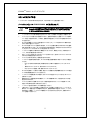
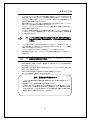
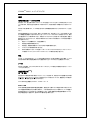
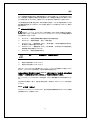
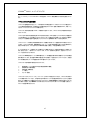
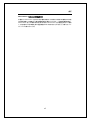
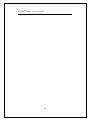

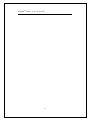
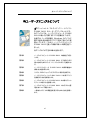
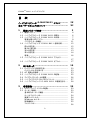
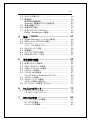
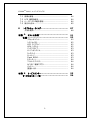
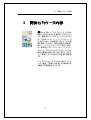
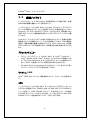
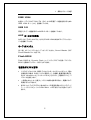
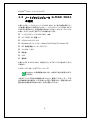
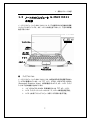
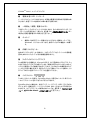

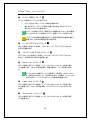
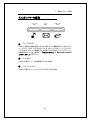
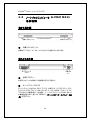
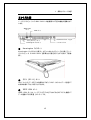

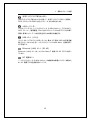
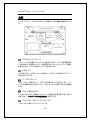
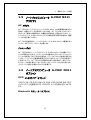
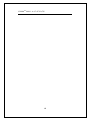
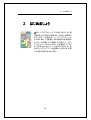
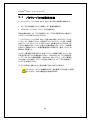
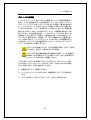
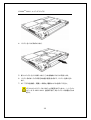

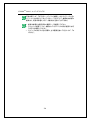

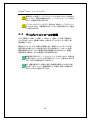
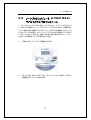
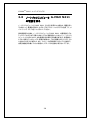
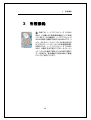
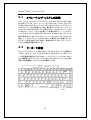
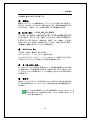
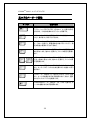
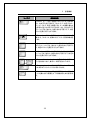
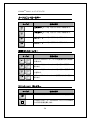
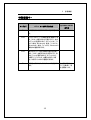
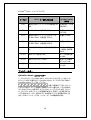


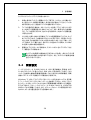
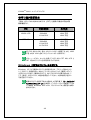
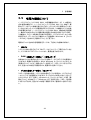
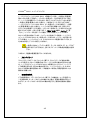
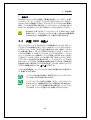
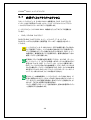

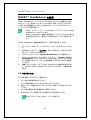
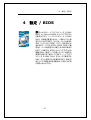
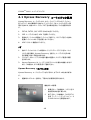
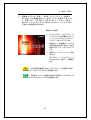
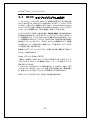
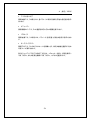
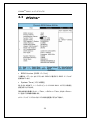
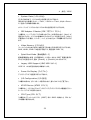
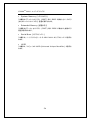
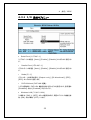

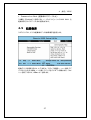
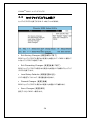
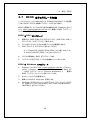
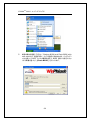
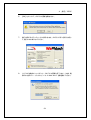
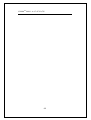
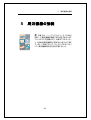
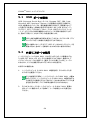
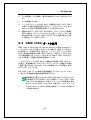
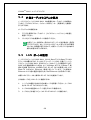

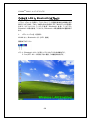
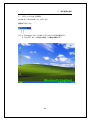
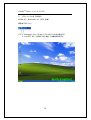
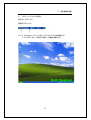
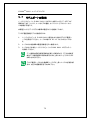
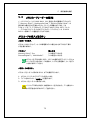
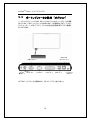
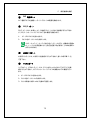
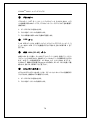
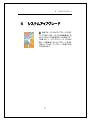
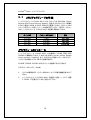
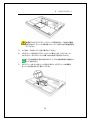
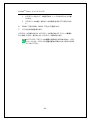
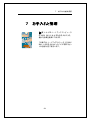
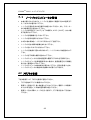
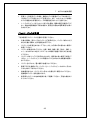
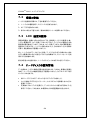
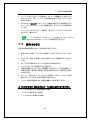
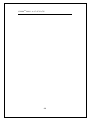

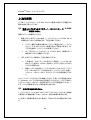
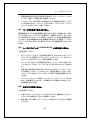
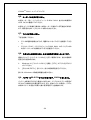
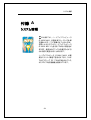
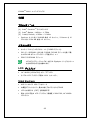
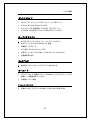
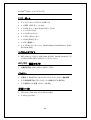
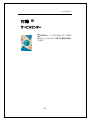
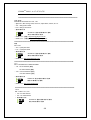
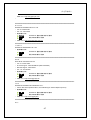
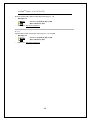
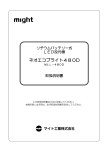
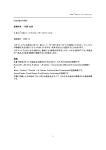




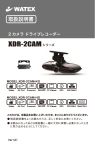
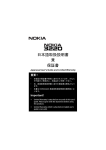


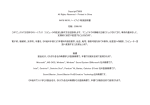
![[PDF版:1.03MB] (日)](http://vs1.manualzilla.com/store/data/006546211_2-f3d7fe06096a5b15d2ef4500fb5f6631-150x150.png)